CP120c digital projektor Kommunikationsserien Användarhandbok. Välkommen
|
|
|
- Britta Persson
- för 9 år sedan
- Visningar:
Transkript
1 CP120c digital projektor Kommunikationsserien Användarhandbok Välkommen
2 Copyright Copyright 2006 för BenQ Corporation. Med ensamrätt. Ingen del av den här publikationen får återskapas, kopieras, lagras i elektronisk form eller överföras, i någon form eller på något sätt, elektroniskt, mekaniskt, magnetiskt, optiskt, kemiskt, manuellt eller på annat sätt, utan föregående skriftligt tillstånd från BenQ Corporation. Ansvarsfriskrivning BenQ Corporation ger inga utfästelser eller garantier, vare sig uttryckliga eller underförstådda, med hänseende till innehållet, och reserverar sig uttryckligen för garantier, säljbarhet eller lämplighet för specifika syften. Vidare förbehåller sig BenQ Corporation rätten att revidera publikationen och att när som helst ändra dess innehåll utan krav på att meddela någon om sådana revideringar eller ändringar. *DLP, Digital Micromirror Device och DMD är varumärken som tillhör Texas Instruments. Övriga varumärken tillhör respektive företag eller organisation.
3 Innehåll Viktiga säkerhetsanvisningar...1 Introduktion...5 Projektorns funktioner... 5 Förpackningens innehåll... 6 Valfria tillbehör...6 Projektorns utsida... 7 Framsida/ovansida...7 Baksida...7 Undertill...7 Kontroller och funktioner... 8 Utvändig kontrollpanel...8 Beskrivning av fjärrkontrollen...10 Fjärrkontrollens effektiva räckvidd...11 Sätta i och byta ut batteriet i fjärrkontrollen...11 Installera projektorn...12 Välja placering Ställa in önskad storlek på den projicerade bilden Hur man avgör projektorns placering för en given skärmstorlek...13 Hur man avgör rekommenderad skärmstorlek för ett givet avstånd...14 Tabell för skärmstorlek...15 Anslutning...16 Ansluta en dator Ansluta videokällor Ansluta en komponentvideokälla...18 Ansluta en S-videoenhet...19 Ansluta en kompositvideokälla...20 Använda projektorn...21 Starta Använda lösenordsfunktionen Ställa in ett lösenord...22 Om du glömmer bort lösenordet...22 Återställa lösenordet...23 Ändra lösenord...23 Justera höjden Automatisk justering av bilden Innehåll iii
4 Finjustera bildstorlek och skärpa...24 Korrigera keystone...24 Manuell keystone-korrigering Automatisk keystone-korrigering Välj programläge...25 Byta ingångssignal...26 Dölja bilden...26 Fjärrbläddring...26 Frysa bilden...26 Stänga av...27 Använda menyerna...28 Menysystem Använda menyerna Menyn Bildinställningar Menyn Avancerade bildinställningar Menyn Inställning Menyn Avancerad Menyn Information Underhåll...37 Skötsel...37 Rengöra linsen Rengöra höljet Förvaring Transport Beräkna lamptid Varningsmeddelande Byta lampa Information om temperatur...40 Indikatorer...41 Felsökning...43 Specifikationer...45 Projektorspecifikationer...45 Mått...46 Frekvenstabell...46 Giltig frekvens för PC-insignal Giltig frekvens för komponent-ypbpr-indata Giltig frekvens för video och S-video-indata iv Innehåll
5 Garanti...48 Begränsad garanti Information om bestämmelser...49 FCC-information EEG-information ICES-information (Kanada) VCCI-information MIC-information Innehåll v
6 <Anteckningar> vi Innehåll
7 Viktiga säkerhetsanvisningar Din BenQ-projektor har utformats och testats för att uppfylla kraven i aktuella standarder beträffande säkerhet hos informationsteknikutrustning. För att du ska kunna använda produkten på ett säkert sätt är det dock viktigt att du följer instruktionerna i den här handboken samt dem som finns angivna på produkten. Varning! Öppna inte höljet - risk för stötar. Det finns inga delar inuti apparaten som användaren själv kan åtgärda. Överlåt allt underhåll till kvalificerad servicepersonal. Läs den här användarhandboken innan du använder projektorn. Spara användarhandboken för framtida behov. Glöm inte bort att alltid öppna linsslutaren eller ta bort linsskyddet när projektorlampan lyser. Titta aldrig rakt in i projektorns lins medan den används. Det intensiva ljuset kan skada ögonen. I vissa länder är inte nätspänningen stabil. Den här projektorn har utformats för att fungera säkert med nätspänningar på mellan 100 och 240 V växelström, men den kan sluta fungera vid elavbrott eller strömpulser på ±10 volt. I områden där nätspänningen varierar eller där det förekommer elavbrott bör du ansluta projektorn via en spänningsstabilisator, ett överspänningsskydd eller en enhet för strömförsörjning utan avbrott (UPS). Viktiga säkerhetsanvisningar 1
8 Säkerhetsinstruktioner 1. Lampan blir mycket varm när projektorn används. Låt projektorn kylas av under cirka 45 minuter innan du tar bort lampmonteringen för att byta lampa. 4. Placera inte produkten på ostadigt underlag. Då kan den falla i golvet och gå sönder. 2. Du bör inte använda lampan längre än angiven livslängd. Om du använder lampan längre än den angivna livslängden finns det en viss risk att den exploderar. 5. För att minska risken för elektriska stötar bör du låta bli att bli att plocka isär apparaten. Om du behöver utföra underhåll eller reparation på apparaten bör du vända dig till en kvalificerad tekniker. Om projektorn monteras på fel sätt kan det uppstå tekniska fel vid användning och risken för elektriska stötar ökar. 3. Byt aldrig ut lampmonteringen eller elektroniska komponenter när projektorn är ansluten. 6. Ställ inte projektorn på högkant. Om du gör det kan den välta, vilket kan vålla kroppsskada eller skador på projektorn. 2 Viktiga säkerhetsanvisningar
9 Säkerhetsinstruktioner (forts.) 7. Placera inte projektorn i någon av följande miljöer. - På en trång eller dåligt ventilerad plats. Avståndet till väggen bör vara minst 50 cm och det bör finnas fritt utrymme även runt projektorn. - På platser där det kan bli mycket varmt, t.ex. i en bil med stängda rutor. - På platser med fukt, damm eller cigarettrök, som kan förstöra de optiska komponenterna, förkorta projektorns livslängd och göra visningen mörkare. 8. Blockera inte ventilationshålen. - Placera inte projektorn på en filt, ett täcke eller någon annan mjuk yta. - Täck inte över projektorn med tyg eller annat material. - Placera ingenting lättantändligt i närheten av projektorn. - Nära ett brandlarm. - På platser med en omgivande temperatur över 40 C. - På högre höjd än m. Om ventileringshålen är blockerade kan överhettning inuti enheten orsaka brand. 9. Placera alltid projektorn på en plan yta när du använder den. - Använd inte projektorn om den lutar mer än 10 grader åt vänster eller höger eller mer än 15 grader framåt eller bakåt. Om projektorn inte står helt plant när du använder den kan det hända att den inte fungerar som den ska eller att det uppstår skador på lampan. 10. Kliv inte på projektorn och placera inte några föremål ovanpå den meter - Förutom skador på projektorn kan det leda till olyckor och kroppsskada. Viktiga säkerhetsanvisningar 3
10 Säkerhetsinstruktioner (forts.) 11. Blockera inte projektorlinsen med något föremål när projektorn används. Det kan leda till att föremålet överhettas eller deformeras eller t.o.m. orsakar eldsvåda. Om du vill stänga av lampan tillfälligt trycker du på knappen BLANK (tom) på projektorn eller fjärrkontrollen. 12. Placera inte vätska i närheten av projektorn. Om du spiller vätska i projektorn kan den gå sönder. Om projektorn blir blöt drar du ut sladden ur vägguttaget och ringer till BenQ som kan utföra underhåll. 4 Viktiga säkerhetsanvisningar
11 Introduktion Projektorns funktioner I den här projektorn förenas högkvalitativ optisk visning och en användarvänlig utformning som gör den pålitlig och lättanvänd. Följande funktioner finns: Kompakt och lätt design Projektorns kompakta design och lätta vikt bidrar till förbättrad bärbarhet och rörlighet. Lösenordsskydd Den valfria funktionen för lösenordsskydd används till att blockera obehörig användning av projektorn. Lins av hög kvalitet med manuell zoom Den högkvalitativa linsen med manuell zoom garanterar att projektorn kan leverera projicerade bilder som passar i olika typer av miljöer och utrymmen. Automatisk justering med en enda knapp Med den här funktionen krävs det bara en knapptryckning för att projektorn ska uppnå optimal bildkvalitet från valfri datorvideokälla. Digital keystone-korrigering Funktionerna för automatisk och manuell digital keystone-korrigering gör det möjligt att korrigera förvrängda bilder utan att behöva flytta projektorn. Justerbar färgbalans för data-/videovisning Med den här funktionen kan du finjustera färgbalansen för projicerade bilder så att den passar videokällan som används och olika ljusförhållanden. Projektionslampa med ultrahög ljusstyrka Med maximal ljusstyrka kan du leverera projicerade bilder med högsta möjliga ljusstyrka. Skärmmeny på flera språk Projektorn har en skärmmeny som finns på ett flertal olika språk. Energisparande funktion Möjlighet att växla mellan normalt läge och ekonomiläge för minskad strömförbrukning. Obs! Den synbara ljusstyrkan i den projicerade bilden varierar beroende på ljusförhållandena och den valda källans inställningar för kontrast/ljusstyrka. Lampans ljusstyrka minskar med tiden och kan variera inom lamptillverkarens specifikation. Detta är normalt och förväntat. Introduktion 5
12 Förpackningens innehåll Med projektorn följer de kablar som behövs för anslutning till dator. Packa försiktigt upp innehållet och kontrollera att du har allt som visas nedan. Om något saknas kontaktar du återförsäljaren. De medföljande tillbehören har anpassats för ditt geografiska område och kan skilja sig från de på bilden. Projektor Mjuk bärväska Dra bort fliken innan du börjar använda fjärrkontrollen. Snabbstartsguide Fjärrkontroll med batteri Användarhandbok Användarhandbok på CD USB-kabel VGA-kabel Nätsladd Valfria tillbehör Macintosh-adapter Lampmodul, 132 W (för byte eller som reserv) Adapterkabel för komponentvideo till VGA (D-sub) Mjuk kombinationsbärväska (för bärbar dator och projektor) 6 Introduktion
13 Projektorns utsida Framsida/ovansida Ventilationsgaller Skjutbart linsskydd Extern kontrollpanel (se "Utvändig kontrollpanel" på sidan 8 för mer information) Fokusring och zoomningsring Fäste för kensingtonlås Projektorlins IR-sensor för fjärrkontroll (framsida) Baksida S-Videouttag Videouttag IR-sensor för fjärrkontroll (baksida) USB-uttag Fot för justering bak Undertill Strömkabeluttag Knapp för justering framtill Insignaluttag för RGB (dator) / Komponentvideo (YPbPr/ YCbCr) Fot för justering fram Lamphölje Fot för justering bak Introduktion 7
14 Kontroller och funktioner Utvändig kontrollpanel Zoomningsring (se "Finjustera bildstorlek och skärpa" på sidan 24 för mer information) Justerar den projicerade bildens storlek. Rotera den medsols om du vill förstora bilden eller motsols om du vill göra bilden mindre. 2. TEMPeraturvarningslampa (se "Indikatorer" på sidan 41 för mer information) Blinkar om projektorn blir för varm. 3. POWER-lampa (ström) (se "Indikatorer" på sidan 41 för mer information) Tänds eller blinkar när projektorn är i gång. 4. Knappen BLANK (tom)/5 Upp (se "Dölja bilden" på sidan 26 och "Använda menyerna" på sidan 29 för mer information) Tryck på den här knappen om du vill dölja skärmbilden. Om du vill visa bilden igen kan du trycka på knappen igen. När skärmmenyn är aktiverad trycker du på den här knappen om du vill flytta urvalsfokus uppåt. 5. Power-knapp (ström) (se "Starta" på sidan 21 och "Stänga av" på sidan 27 för mer information) Slår på och av projektorn. När projektorn är i viloläge trycker du en gång på knappen för att slå på den. När projektorn är påslagen trycker du två gånger på knappen för att sätta projektorn iviloläge. Introduktion
15 6. Knappen Keystone /3 Vänster (se "Korrigera keystone" på sidan 24 och "Använda menyerna" på sidan 29 för mer information) Tryck på den här knappen om du vill korrigera keystone-förvrängning i övre delen av den projicerade bilden. När skärmmenyn är aktiverad trycker du på den här knappen om du vill flytta urvalsfokus åt vänster eller göra justeringar. 7. Knappen SOURCE (källa) (se "Byta ingångssignal" på sidan 26 för mer information) Bläddrar mellan indatakällorna i tur och ordning. (RGB/YPbPr, Video eller S-Video). 8. Knappen MENU (meny)/6 Ned (se "Använda menyerna" på sidan 29 för mer information) Aktiverar skärmvisningsmenyn När skärmmenyn är aktiverad trycker du på den här knappen om du vill flytta urvalsfokus nedåt. 9. Fokusring (se "Finjustera bildstorlek och skärpa" på sidan 24 för mer information) Justerar den projicerade bildens skärpa. 10. Indikeringslampan LAMP (lampa) (se "Indikatorer" på sidan 41 för mer information) Tänds eller blinkar när det är problem med projektorlampan. 11. Knappen MODE (läge) (se "Välj programläge" på sidan 25 för mer information) Väljer ett av programlägena. 12. Knappen Keystone /4 Höger (se "Korrigera keystone" på sidan 24 och "Använda menyerna" på sidan 29 för mer information) Tryck på den här knappen om du vill korrigera keystone-förvrängning i nedre delen av den projicerade bilden. När skärmmenyn är aktiverad trycker du på den här knappen om du vill flytta urvalsfokus åt höger eller göra justeringar. 13. Knappen AUTO (se "Automatisk justering av bilden" på sidan 24 för mer information) Tryck på den här knappen om du vill att projektorn automatiskt ska bestämma de bästa uppdateringsfrekvenserna för den projicerade bilden. Introduktion 9
16 Beskrivning av fjärrkontrollen Power-knapp (ström) (se "Starta" på sidan 21 och "Stänga av" på sidan 27 för mer information) Slår på och av projektorn. När projektorn är i viloläge trycker du en gång på knappen för att slå på den. När projektorn är påslagen trycker du två gånger på knappen för att sätta projektorn iviloläge. 2. Frys-knapp Bilden fryses om du trycker på Frys. Ikonen visas i skärmens nedre högra hörn. Om du vill stänga av funktionen trycker du på Frys igen eller på knappen Source (källa). 3. 5Upp-,6Ned-knappar 4. 3Vänster-, 4Höger-knappar När skärmmenyn är aktiverad kan du använda knapparna Upp/Ned/Vänster/Höger som riktningstangenter för att välja menyalternativ och göra justeringar. 5. Knappen MENU (meny) (se "Använda menyerna" på sidan 29 för mer information) Aktiverar skärmvisningsmenyn. 6. Keystone-knappar (se "Korrigera keystone" på sidan 24 för mer information) Manuell korrigering av bildförvrängning som uppstår på grund av projiceringsvinkeln. 7. Knapparna Page Up (sida upp) och Page Down (sida ned) Du kan styra visningsprogram (på en ansluten dator) som har funktioner för kommandona sida upp/ned (t.ex. Microsoft PowerPoint) genom att trycka på de här knapparna. 8. Knappen AUTO (se "Automatisk justering av bilden" på sidan 24 för mer information) Bestämmer automatiskt bästa inställning för den bild som visas. 9. Knappen SOURCE (källa) (se "Byta ingångssignal" på sidan 26 för mer information) Väljer indatakällor i tur och ordning. (RGB/YPbPr-> Video-> S-Video). 10 Introduktion
17 10. Knappen BLANK (tom) (se "Byta ingångssignal" på sidan 26 för mer information) Används för att dölja skärmbilden. När du vill återställa bilden trycker du på Blank (tom) igen. 11. Knappen MODE (läge) (se "Programläge" på sidan 30 för mer information) Det finns ett flertal bildinställningsalternativ att välja mellan, beroende på vilken ingångssignal som har valts. Fjärrkontrollens effektiva räckvidd Infraröda (IR) sensorer för fjärrkontroll är placerade på projektorns fram- och baksida. För att fjärrkontrollen ska fungera måste du hålla den i en vinkel inom 30 grader mot projektorns IR-sensorer. Avståndet mellan fjärrkontrollen och sensorerna bör inte överstiga 6 meter. 30 grader 6 meter Kontrollera att det inte finns någonting mellan fjärrkontrollen och IR-sensorerna på projektorn som kan blockera den infraröda strålen. Sätta i och byta ut batteriet i fjärrkontrollen 1. Dra ut batterihållaren. 2. Sätt i det nya batteriet i hållaren. Kontrollera att pluspolen pekar utåt. 3. Skjut in hållaren i fjärrkontrollen. Undvik hög värme och fuktighet. Om batteriet sätts i på fel sätt finns risk för skador på fjärrkontrollen eller på personer som befinner sig i närheten av den. Byt endast ut batterierna mot den typ eller motsvarande typ av batterier som rekommenderas av tillverkaren. Kassera använda batterier enligt tillverkarens instruktioner. Kasta aldrig ett batteri i elden. Det finns risk att det kan explodera. Om batteriet är slut eller om du inte kommer att använda batteriet på länge tar du ut batteriet och förebygger därmed batteriläckage som annars kan skada fjärrkontrollen. Introduktion 11
18 Installera projektorn Välja placering Projektorn är utformad för att installeras på något av följande två sätt: 1. På golvet, framför skärmen 2. På golvet, bakom skärmen Det är du själv eller storleken och formen på rummet som avgör vilken installation du väljer. Tänk på skärmens storlek och placering, var det finns ett lämpligt eluttag samt avståndet mellan projektorn och övrig utrustning. I. Floor front (på golvet, framför): Om du väljer den här placeringen ställer du projektorn nära golvet framför skärmen. Det här är den vanligaste placeringen, och den gör att det går snabbt att installera och plocka undan projektorn. II. Floor rear (på golvet, bakom): Om du väljer den här placeringen ställer du projektorn på t.ex. ett bord bakom skärmen. Då behöver du en särskild skärm för bakprojicering. När du har satt på projektorn ställer du in i menyn Avancerad > Spegling. Ställa in önskad storlek på den projicerade bilden Storleken på den projicerade bilden påverkas av avståndet mellan projektorlinsen och skärmen, zoominställningen och videoformatet. Projektorns maximala upplösning (ursprungsläge) är x 768 pixlar, som ger ett bildförhållande om 4 mot 3 (skrivs som 4:3). För att kunna visa ett bildförhållande på 16:9 (bredbild) ändrar projektorn storleken och skalan på bilden så den passar projektorns upplösning. Detta resulterar i aningen mindre bildhöjd motsvarande ungefär 75 % av projektorns ursprungliga bildhöjd. Storleksförhållande 4:3 i ett 4:3 visningsområde Storleksförhållande 16:9 i ett 4:3 visningsområde Därmed kommer en bild på 16:9 att lämna 25 % av höjden på en 4:3-bild outnyttjad när du använder den här projektorn. Den delen kommer att synas som mörka (obelysta) fält upptill och nertill (12,5 % av bildhöjden vardera) i 4:3-visningsområdet närhelst en skalad 16:9-bild visas i det vertikala centret på ett 4:3-projektionsområde. När du bestämmer var du ska placera projektorn bör du beakta dess tänkta användning och ingångsignalernas bildförhållande. Alla ingångssignaler (förutom kompositvideo som sänds 12 Installera projektorn
19 i 16:9-format) visas i bildformatet 4:3 (och kommer att kräva 33 % mer bildhöjd än en skalad 16:9-visningsbild). VIKTIGT: Välj inte en permanent placering av projektorn baserat på bildvisningsformatet 16:9 om du någon gång kommer att behöva en annan ingångssignal utöver kompositvideo som sänds i 16:9-format. Projektorn bör alltid förvaras horisontalt (t.ex. platt på ett bord) och vinkelrätt (90 rät vinkel) gentemot skärmens horisontala mitt. Detta förhindrar att bilden blir skev från vinklad projektion (eller projektion mot en vinklad yta). En modern digital projektor projekterar inte rakt framåt (som gamla tiders filmprojektorer gjorde). Istället har digitala projektorer designats att projektera bilden i en något uppåtgående vinkel ovanför projektorns horisontella placering. På det viset kan de placeras på ett bord och projekterar framåt och uppåt på en skärm som är placerad på så sätt att skärmens nedre kant är ovanför bordets nivå (och alla i rummet kan se skärmbilden). Med den här typen av projektion blir, som du ser i diagrammet på sidan 15, den projicerade bildens nedre kant vertikalt förskjuten från projektorns horisontala plan. Om projektorn flyttas längre bort från skärmen ökar den projekterade bildens storlek och den vertikala förskjutningen ökar också proportionerligt. När du avgör var du ska placera skärm och projektor måste du beakta både den projekterade bildstorleken och den vertikala förskjutningen, som är proportionerlig till projektionsavståndet. BenQ har inkluderat en tabell över skärmstorlekar i 4:3-bildförhållande (se "Tabell för skärmstorlek" på sidan 15) som en hjälp för att hitta den idealiska placeringen för din projektor. Det finns två dimensioner som måste tas i beaktning, det vinkelräta horisontella avståndet från skärmens mitt (projiceringsavstånd) och den vertikala förskjutningen på höjden från skärmens horisontella kant (förskjutning). Hur man avgör projektorns placering för en given skärmstorlek 1. Välj skärmstorlek. 2. Titta i tabellen på sidan 15 och hitta den skärmstorlek som närmast matchar din egen i de vänstra kolumnerna benämnda "4:3 skärmdiagonal" och "4:3 bildförhållande i mm". När du hittat ditt värde, söker du till höger på samma rad och hittar motsvarande avstånd till skärmen i kolumnen benämnd "Medel". Detta är projiceringsavståndet. 3. På samma rad tittar du till höger och noterar motsvarande värde i kolumnen benämnd "Vertikal förskjutning i mm". Detta avgör projektorns slutgiltiga förskjutningsplacering i relation till skärmkanten. 4. Projektorns rekommenderade placering är vinkelrätt mot skärmens horisontella mitt med det avstånd som bestäms i steg 2 ovan och förskjutet enligt värdet från steg 3 ovan. Exempel: Om du har en skärmstorlek på 120 tum är ditt genomsnittliga projiceringsavstånd mm och du får en vertikal förskjutning på 229 mm. Om du placerar projektorn i en annan position (än den rekommenderade) måste du luta den uppåt eller nedåt för att centrera bilden på skärmen. I sådana situationer uppstår bildförvrängning. Korrigera förvrängningen med hjälp av keystone-funktionen. Se "Korrigera keystone" på sidan 24 för mer information om keystone-korrigering. Installera projektorn 13
20 Hur man avgör rekommenderad skärmstorlek för ett givet avstånd Du kan använda den här metoden om du har köpt projektorn och skulle vilja veta vilken skärmstorlek som skulle passa för ditt rum. Den maximala skärmstorleken begränsas av det fysiska utrymmet i rummet. 1. Mät upp avståndet mellan projektorn och den plats du vill ha skärmen. Detta är projiceringsavståndet. 2. Titta i tabellen på sidan 15 och hitta det närmast matchande avståndet under kolumnen för medelavstånd till skärmen, benämnd "Medel". Kontrollera att ditt uppmätta avstånd också är inom de minsta och maximala avstånden som är listade på medelavståndets vardera sida. 3. Använd det här värdet och titta till vänster på samma rad så hittar du motsvarande skärmstorlek i diameter. Detta är den projicerade bilden storlek när projektorn är på det avståndet. 4. På samma rad tittar du till höger och noterar motsvarande värde i kolumnen benämnd "Vertikal förskjutning i mm". Detta avgör skärmens slutgiltiga placering i förhållande till projektorns horisontala nivå. Exempel: om ditt uppmätta projiceringsavstånd var 4,5 m (4 500 mm) är det närmsta matchande avståndet i Medel-kolumnen mm. Tittar du på den här raden ser du att det krävs en skärm på mm (3 m). Om du endast har tillgång till skärmar med engelska mått ser du att skärmstorlekarna på vardera sidan av 3-meters skärmen är 9 eller 10 fot. Om du kontrollerar de lägsta och högsta projiceringsavstånden för de här skärmstorlekarna (9 och 10 fot) ser du att även det uppmätta projiceringsavståndet 4,5 m passar de här skärmarna. Projektorn kan justeras (med zoomverktyget) till att visa olika skärmstorlekar på det avståndet. Var medveten om att dessa olika skärmstorlekar har olika förskjutningsvärden. 14 Installera projektorn
21 Tabell för skärmstorlek Maximal zoomning Minimal zoomning Skärm Linsens mitt Förskjutning 4:3 skärmdiagonal 4:3 bildförhållandei mm Fot Tum mm Bredd Höjd Avstånd från skärmen i mm Min. avstånd (med maximal zoom) Projiceringsavstånd Medel Max. avstånd (med minimal zoom) Vertikal förskjutningi mm På grund av variationer hos optiska komponenter ska en marginal på 3-5 % tillåtas för de här värdena. Installera projektorn 15
22 Anslutning När du ansluter en signalkälla till projektorn måste du se till att: Stänga av all utrustning innan du gör några anslutningar. Använda rätt signalkabel för respektive källa. Se till att alla sladdar sitter i ordentligt. För anslutningarna nedan är det vissa kablar som inte levereras med projektorn (se "Förpackningens innehåll" på sidan 6). De finns att köpa i butiker som säljer elektronikutrustning. Den här projektorn har inte någon högtalare eller inbyggd funktion för ljudåtergivning. Ansluta en dator Projektorn har en VGA-ingång som gör det möjligt att ansluta en bärbar eller stationär dator. Dessutom kan du ansluta datorn till projektorn med en USB-kabel och göra sidbläddring i programmet på datorn. (se "Fjärrbläddring" på sidan 26). Ansluta projektorn till en stationär eller bärbar dator: 1. Anslut ena änden på den medföljande VGA-kabeln till D-Sub-kontakten på datorn. 2. Anslut VGA-kabelns andra ände till ingången märkt D-SUB/COMP IN på projektorn. 3. Om du vill använda funktionen för sidbläddring med fjärrkontrollen (se "Fjärrbläddring" på sidan 26) ansluter du den medföljande USB-kabelns större ände till en USB-port på datorn och den mindre änden till projektorns USB-kontakt. Uppkopplingen kommer att se ut som följande diagram: USB-kabel Stationär eller bärbar dator VGA-kabel Du behöver en Mac-adapter (ett valfritt tillval) om du vill ansluta Macintosh-datorer av äldre modell ( På en del bärbara datorer aktiveras inte de externa videoportarna när datorn ansluts till en projektor. Vanligtvis kan du använda tangentkombinationen Fn + F3 eller CRT/LCD för att aktivera/avaktivera den externa skärmen. Leta upp funktionstangenten CRT/LCD eller en funktionstangent med en bildskärmssymbol på den bärbara datorn. Tryck samtidigt på Fn och funktionstangenten. Mer information om den bärbara datorns tangentkombinationer finns i dokumentationen till datorn. 16 Anslutning
23 Ansluta videokällor I det här avsnittet beskrivs hur du ansluter projektorn till videokällor med hjälp av videokablar. Anslutningar med videokablar rekommenderas för videopresentationer. Din projektor kan anslutas till olika videokällor som har en av följande utgångskontakter: Komponentvideo S-video Kompositvideo Det räcker om du kopplar projektorn till videokällan med ett av alternativen ovan, men de olika alternativen har olika bildkvalitet. Den metod du väljer kommer antagligen att bero på möjligheten att matcha terminalerna på projektorn och videokällan enligt vad som beskrivs nedan: Bäst bildkvalitet Bästa möjliga videoanslutning får man med komponentvideo (som inte ska misstas för kompositvideo). Digitala kanalväljare och DVD-spelare sänder en ursprunglig komponentvideosignal, så om dina enheter har den möjligheten är det att föredra över kompositvideo. Se "Ansluta en komponentvideokälla" på sidan 18 för mer information om hur man kopplar projektorn till en komponentvideokälla. Bättre bildkvalitet S-video har en bättre analog bildkvalitet än vanlig kompositvideo. Om du har uttag för både kompositvideo och S-video på din videokälla bör du välja S-video. Se "Ansluta en S-videoenhet" på sidan 19 för mer information om hur man kopplar projektorn till en S-videokälla. Bra bildkvalitet Kompositvideo är en analog videosignal som ger en acceptabel bild, men är inte det bästa din projektor kan åstadkomma. Det är den lägsta bildkvaliteten av de alternativ som beskrivs här. Se "Ansluta en kompositvideokälla" på sidan 20 för mer information om hur man kopplar projektorn till en kompositvideokälla. Anslutning 17
24 Ansluta en komponentvideokälla Kontrollera att videokällan har en ledig uppsättning komponentvideoutgångar: Om den har det kan du fortsätta. Om inte måste du se över vilken metod som ska användas till att ansluta enheten. Ansluta projektorn till en komponentvideoenhet 1. Ta den ände av adapterkabeln (valfritt tillval) för komponentvideo till VGA (D-Sub) med 3 RCA-kontakter och anslut den till komponentvideoutgångarna på videokällan. Matcha kontakternas färger till de på uttagen: grönt till grönt, blått till blått och rött till rött. 2. Anslut den andra änden av adapterkabeln för komponentvideon till VGA (D-Sub) (med en D-Sub-kontakt) till uttaget märkt D-SUB/COMP IN på projektorn. Uppkopplingen kommer att se ut som följande diagram: Ljud-/videoenhet Adapterkabel för komponentvideo till VGA (D-Sub) Komponentvideo är den enda videosignalen som ger ett ursprungligt bildförhållande på 16:9. Följande standarder stöds om du kopplar projektorn till en kanalväljare för High Definition TV (HDTV): 480i 480p 576i 576p 720p (50/60 Hz) 1080i (50/60 Hz) Om den videobild som du har valt inte visas när du har slagit på projektorn och valt rätt videokälla kontrollerar du att videokällan är påslagen och fungerar som den ska. Kontrollera även att du har anslutit signalkablarna på rätt sätt. 18 Anslutning
25 Ansluta en S-videoenhet Kontrollera att videokällan har en ledig S-videoutgång: Om den har det kan du fortsätta. Om inte måste du se över vilken metod som ska användas till att ansluta enheten. Ansluta projektorn till en S-videoenhet 1. Anslut ena änden på en lämplig S-videokabel (medföljer inte) till videokällans S-videokontakt. 2. Anslut S-videokabelns andra ände till uttaget märkt S-VIDEO på projektorn. Uppkopplingen kommer att se ut som följande diagram: Ljud-/videoenhet S-videokabel Om den videobild som du har valt inte visas när du har slagit på projektorn och valt rätt videokälla kontrollerar du att videokällan är påslagen och fungerar som den ska. Kontrollera även att du har anslutit signalkablarna på rätt sätt. Om du redan har gjort en komponentvideoanslutning mellan projektorn och S-videokällan med komponentvideokablar behöver du inte ansluta enheten med en S-videokabel eftersom det skulle utgöra en överflödig andra anslutning av sämre bildkvalitet. Se "Ansluta videokällor" på sidan 17 för mer information. Anslutning 19
26 Ansluta en kompositvideokälla Kontrollera att videokällan har en ledig uppsättning kompositvideoutgångar: Om den har det kan du fortsätta. Om inte måste du se över vilken metod som ska användas till att ansluta enheten. Ansluta projektorn till en kompositvideoenhet 1. Anslut ena änden på en lämplig videokabel (medföljer inte) till videokällans kompositvideokontakt. 2. Anslut videokabelns andra ände till uttaget märkt VIDEO på projektorn. Uppkopplingen kommer att se ut som följande diagram: Ljud-/videoenhet Videokabel Om den videobild som du har valt inte visas när du har slagit på projektorn och valt rätt videokälla kontrollerar du att videokällan är påslagen och fungerar som den ska. Kontrollera även att du har anslutit signalkablarna på rätt sätt. Du behöver bara ansluta enheten med kompositvideokablar om komponentvideo- eller S-videoanslutningar inte fanns tillgängliga. Se "Ansluta videokällor" på sidan 17 för mer information. 20 Anslutning
27 Använda projektorn Starta 1. Anslut nätsladden till projektorn och till ett vägguttag. Slå på vägguttaget (i tillämpliga fall). När du har satt på strömmen kontrollerar du att projektorns POWER-lampa lyser orange. 2. Öppna linsskyddet. Om du inte öppnar det kan det bli deformerat på grund av överhettning. 3. Håll ned Power-knappen på fjärrkontrollen eller projektorn (i 2 sekunder) så startar den. POWER -lampan blinkar grönt och lyser med ett konstant grönt sken när strömmen är på. Startproceduren tar ca 30 sekunder efter att du har tryckt på Power-knappen. Mot slutet av startproceduren visas BenQ:s logotyp. Om projektorn fortfarande är varm efter föregående användning körs nedkylningsfläkten i ungefär 90 sekunder innan lampan sätts på. 4. Om du blir ombedd att ange ett lösenord använder du pilknapparna till att skriva det fyrsiffriga lösenordet. Tryck sedan på knappen AUTO. Se "Använda lösenordsfunktionen" på sidan 22 för mer information om lösenordsfunktionen. 5. Slå på all ansluten utrustning. 6. Den indatakälla som söks av för närvarande visas i övre halvan av dialogrutan på skärmen. Sökningen fortsätter tills en signal från ingångskällan har upptäckts. Om funktionen Autoavstängning (se "Autoavstängning (Av)" på sidan 35 för information) är aktiverad kommer projektorn att stängas av automatiskt om ingen indatasignal från den valda källan upptäcks efter den tidsperiod som angetts i Autoavstängning. Använda projektorn 21
28 Du kan också välja önskad indatasignal manuellt genom att trycka på knappen SOURCE (källa). Se "Byta ingångssignal" på sidan 26 för mer information. Om frekvensen/upplösningen hos indatasignalen överstiger projektorns funktionsvidd visas meddelandet "Out of Range" (utanför funktionsvidd) på en tom skärm. Meddelandet visas tills du ändrar insignalen till en giltig källa. Använda lösenordsfunktionen Av säkerhetsskäl och för att förhindra olovlig användning finns det möjlighet att ställa in ett lösenord för projektorn. Lösenordet kan ställas in via skärmmenyn. Se "Använda menyerna" på sidan 29 för mer information om hur man använder skärmmenyn. VARNING: Det kommer att orsaka besvär om du ställer aktiverar lösenordsfunktionen och sedan glömmer bort lösenordet. Skriv ut den här handboken och skriv upp lösenordet i handboken. Förvara sedan handboken på ett särskilt ställe om du skulle behöva den. Ställa in ett lösenord VARNING: När ett lösenord väl är inställt måste det skrivas in varje gång projektorn sätts på. Annars kan inte projektorn användas. 1. Öppna skärmmenyn och gå till Inställning > Lösenord. Välj På genom att trycka på knappen3vänster eller4höger. 2. När funktionen aktiveras för första gången visas ett meddelande på skärmen. Använd knapparna 5 och 6Ned till att välja siffror i lösenordet. Använd knapparna 3Vänster och 4Höger till att flytta mellan lösenordets siffror. Ange lösenord Lösenordsinställn Bekräfta genom att trycka på Auto Byt nummer med 5 eller 6 Flytta med 3 eller 4 3. När du har angett alla siffror och lösenordet är färdigt bekräftar du genom att trycka på knappen AUTO. En bekräftelse visas. Lösenordsinställn. Vill du använda som lösenord? Ja Auto Nej 5 stryka 6 Lösenordet visas på skärmen utan att vara inskrivet. VIKTIGT: Skriv upp lösenordet här i handboken så det finns tillgängligt om du skulle glömma det. Lösenord: Förvara handboken på ett säkert ställe. 4. Följande alternativ finns: Tryck på AUTO för att fortsätta. Inställningen är klar när meddelandet "Lösenord bytt" visas. Tryck på knappen 5Upp om du vill gå tillbaka till föregående skärm och ange fyra siffror på nytt. Tryck på knappen 6Ned så avbryts lösenordsinställningen och du återgår till skärmmenyn. Om du glömmer bort lösenordet När det fyrsiffriga lösenordet är aktiverat kommer du att bli ombedd att ange det varje gång du sätter på projektorn. Om du skriver in fel lösenord visas meddelandet för fel lösenord. Du kan försöka igen genom att stänga av projektorn (tryck på knappen Power (ström)) och 22 Använda projektorn
29 sätta på den igen. Om du inte skrev upp lösenordet i handboken och absolut inte kan komma ihåg det, kan du använda proceduren för återställning av lösenordet. Återställa lösenordet Tryck på och håll ned knappen4höger i fem sekunder. Projektorn kommer att visa ett kodat nummer på skärmen. Be om hjälp att avkoda numret på ditt lokala BenQservicecenter. Du kan bli ombedd att visa upp köpekvittot på projektorn som bevis på att det är du som är ägaren. Ändra lösenord 1. Öppna skärmmenyn och gå till Inställning > Ändra lösenord. 2. Tryck på3vänster eller4höger. Meddelandet "Ändra lösenord" visas. 3. Ange det gamla lösenordet. Om lösenordet är rätt kan du ange ett nytt lösenord. VIKTIGT: Skriv upp lösenordet här i handboken så det finns tillgängligt om du skulle glömma det. Lösenord: Förvara handboken på ett säkert ställe. Om det är fel lösenord visas meddelandet "Lösenordsfel". Försök igen genom att trycka på 5Upp eller avbryt genom att trycka på 6Ned. 4. Kontrollera det nya lösenordet. 5. Följande alternativ finns: Slutför proceduren genom att trycka på knappen AUTO. Tryck på knappen 5Upp om du vill försöka igen. Tryck på knappen 6Ned så avbryts inställningen och du återgår till skärmmenyn. Justera höjden Projektorn är utrustad med en justerbar fot på framsidan och en på baksidan. Med hjälp av dessa kan du ändra bildhöjd och projiceringsvinkel. Så här justerar du projektorn: 1. Lyft projektorn och tryck på justeringsknappen för att frigöra justeringsfoten. Justeringsfoten faller på plats och låses i sitt läge. Titta inte in i linsen när lampan är på. Det starka ljuset från lampan kan skada ögonen. 2. Finjustera den horisontella vinkeln genom att skruva på den bakre justeringsfoten. Fäll in foten genom att hålla upp projektorn samtidigt som du trycker på den främre justeringsknappen, sätt sedan sakta ned projektorn. Skruva på den bakre foten i motsatt riktning. Om skärmen och projektorn inte står helt vinkelrätt i förhållande till varandra blir bilden vertikalt trapetsformad. Detta rättar du till genom att justera Keystone-värdet på menyn Bildinställningar, på projektorns kontrollpanel eller på fjärrkontrollen. Använda projektorn 23
30 Automatisk justering av bilden I vissa fall kan du behöva justera för att få fram en optimal bildkvalitet. Det gör du genom att trycka på knappen AUTO. Inom tre sekunder kommer den inbyggda intelligenta autojusteringsfunktionen att ställa om frekvensvärdena och klockan så att du får bästa möjliga bildkvalitet. Aktuell information om källan visas längst ned till höger på skärmen i 3 sekunder. Medan autojusteringsfunktionen körs är skärmen tom. Finjustera bildstorlek och skärpa 1. Ställ in den storlek som du vill ha på den projicerade bilden med hjälp av zoomningsringen. 2. Sedan ställer du in skärpan genom att vrida på fokusringen. Se tabellen för skärmstorlek i "Ställa in önskad storlek på den projicerade bilden" på sidan 12. Korrigera keystone Keystone innebär att den projicerade bilden är märkbart bredare längst upp eller längst ned. Det inträffar när projektorn inte står vinkelrätt i förhållande till skärmen. Manuell keystone-korrigering Du kan korrigera keystone manuellt genom att utföra följande steg. 1. Justera projektorns projiceringsvinkel. 2. Tryck på knappen AUTO. 3. Om bilden fortfarande är förvrängd behöver du korrigera den manuellt genom att utföra ETT av följande steg. Visa statusfältet för keystone genom att trycka på Keystone /3 Vänster eller Keystone /4 Höger på projektorns 24 Använda projektorn
31 kontrollpanel. Korrigera keystone-förvrängning i den övre delen av bilden genom att trycka på Keystone /3 Vänster. Korrigera keystone-förvrängning i den nedre delen av bilden genom att trycka på Keystone /4 Höger. Visa statusfältet för keystone genom att trycka på knapparna / på fjärrkontrollen och tryck sedan på knappen för att korrigera keystoneförvrängning i övre delen av bilden eller tryck på knappen för att korrigera keystone-förvrängning i nedre delen av bilden. Tryck på knappen MENU (meny)/6 Ned på projektorn eller på MENU på fjärrkontrollen. Gå till Bildinställningar --> Keystone och justera värdena genom att trycka på Keystone /3 Vänster eller Keystone /4 Höger på projektorn eller på 3 Vänster eller 4 Höger på fjärrkontrollen. Till exempel: 3. Tryck på Keystone / Keystone 0 3 Vänster på projektorn eller på 3 Vänster på fjärrkontrollen när du är Keystone -6 på menyn Bildinställningar --> Keystone. 1. Tryck på knappen Keystone / Höger 4 på projektorn eller 2. Tryck på knappen på fjärrkontrollen eller 3. Tryck på Keystone /Höger Keystone 0 4 på projektorn eller på 4 Höger på Keystone +6 fjärrkontrollen när du är på menyn Bildinställningar --> Keystone. Automatisk keystone-korrigering Projektorn är utrustad med funktionen Auto-Keystone som korrigerar keystoneförvrängning automatiskt. Se "Auto-Keystone (På)" på sidan 30 för mer information. Välj programläge 1. Tryck på knappen Keystone /eller 3 Vänster på projektorn eller 2. Tryck på knappen på fjärrkontrollen eller Projektorn kommer med ett flertal fabriksinställda programlägen så du kan välja ett som passar ditt rum och typ av videokälla. Välj ett användningsläge som passar dina behov genom att trycka på MODE (läge). De tillgängliga programlägena för olika typer av signaler visas nedan. Se "Programläge" på sidan 30 för mer information. Insignal från dator Max ljusstyrka Presentation srgb/foto Spel Video (standard) YPbPr / S-Video / Video Signal Input (YPbPr-/s-video-/videoinsignal) Film (standard) Bio Foto Spel Använda projektorn 25
32 Byta ingångssignal Projektorn kan anslutas till flera enheter samtidigt. Den kan emellertid bara visa en åt gången. Du kan växla mellan ingångskällorna genom att trycka på knappen SOURCE (källa). En meny för att välja källa visas i mitten av skärmen när du har tryckt på knappen. Den projicerade bildens ljusstyrka ändras också när du byter ingångskälla. "PC", dvs. datapresentationer (grafik) från en dator som använder mest stillbilder är generellt ljusare än "Video" som visar mest rörliga bilder (filmer). Ingångskällan påverkar också vilka inställningar som är möjliga i programläget. Se "Välj programläge" på sidan 25 för mer information. Dölja bilden För att publikens fulla uppmärksamhet ska riktas mot presentatören kan du dölja skärmbilden genom att trycka på knappen BLANK (tom) (eller BLANK / 5 Upp). Tryck på knappen igen om du vill återställa bilden. Medan bilden är dold visas ordet "BLANK" (tom) längst ned i högra hörnet av skärmen. Du kan göra inställningar för menyn Avancerad --> Tomtid om du vill att projektorn ska återgå till bilden automatiskt efter en tidsperiod utan aktiviteter när skärmen är tom. Blockera inte projektorns lins eftersom detta kan göra så att de blockerande föremålen blir överhettade, deformerade eller till och med börjar brinna. Fjärrbläddring Du kan styra ditt visningsprogram (på en ansluten dator) om det har en funktion för att bläddra till nästa/föregående sida (t.ex. Microsoft PowerPoint) genom att trycka på knapparna Page Up (sida upp) och Page Down (sida ned) på fjärrkontrollen. Se "Ansluta en dator" på sidan 16 för mer information. Anslut projektorn till din bärbara eller stationära dator med en USB-kabel innan du använder den här funktionen. Frysa bilden Frys bilden genom att trycka på knappen Frys på fjärrkontrollen. Ikonen kommer att visas i skärmens nedre högra hörn. Om du vill stänga av funktionen trycker du på knappen Frys på fjärrkontrollen eller på SOURCE (källa). Du kan inte fjärrstyra signalkällan på det här sättet. Du kan bara frysa den aktuella projicerade bilden. 26 Använda projektorn
33 Stänga av 1. Tryck på Power-knappen (ström) så visas ett meddelande. Stäng av projektorn genom att trycka på Power-knappen (ström) en gång till. 2. POWER-lampan (ström) blinkar orange och projektorlampan slocknar medan fläkten fortsätter att gå under den tid som bestäms av funktionen Snabbkylning (se "Snabbkylning (på)" på sidan 33) för att kyla av projektorn. Det går inte att utföra några kommandon på projektorn under det att den kyls ned. Detta är till för att skydda för lampan. 3. Ta ut nätsladden ur vägguttaget. Dra inte ur sladden innan projektorns avstängningssekvens är avslutad eller under avkylningsprocessen. Om projektorn inte har stängts av ordentligt kan lampan gå sönder. Flytta inte projektorn medan lampan är varm. Använda projektorn 27
34 Använda menyerna Menysystem Observera att menyerna för skärmvisning varierar beroende på vilken signaltyp som är vald. Undermeny Bildinställningar Avancerade bildinställningar Inställning Avancerad Information Funktioner som finns tillgängliga för olika typer av signaltyper... Dator Programläge Auto-Keystone Keystone Färgtemperatur Ljusstyrka Kontrast Ändra storlek automatiskt Bildförhållande H-läge V-läge Fas H- storlek Skärmtid Snabbkylning Lösenord Ändra lösenord Återställ Spegling Tomtid Källsökning Språk Välkomstskärm Höghöjdsläge Autoavstängning Ekonomiläge Källa Upplösning Programläge Motsvarande lamptid Video/S-video/ komponentvideo Programläge Auto-Keystone Keystone Färgtemperatur Ljusstyrka Kontrast Färg *Färgton Ändra storlek automatiskt Bildförhållande Skärpa Källa System Programläge Motsvarande lamptid *När du ansluter en video- eller s-videosignal måste du välja NTSC-system för att kunna använda funktionen. 28 Använda projektorn
35 Använda menyerna Projektorn är utrustad med skärmvisningsmenyer för inställning och justering. Det finns olika menyspråk. Innan du gör några ändringar kan du välja lämpligt skärmvisningsspråk i menyn Avancerat > språk. (Se sidan "4. Menyn Avancerad" på sidan 34 för mer information.) I exemplet som följer beskrivs hur du justerar keystone-värdet. 1. Tryck på MENU (meny) (eller MENU /6) så visas skärmmenyn. 4. Justera keystone-värdena genom att trycka på knapparna Vänster 3/ Höger Använd Vänster 3/ Höger 4 till att välja menyn Bildinställningar. 3. Tryck på knapparna 5 Upp / 6 Ned för att välja Keystone. 5. Tryck på MENU (meny) när du vill avsluta och spara inställningarna. Första gången du trycker kommer du tillbaka till undermenyn och andra gången stängs skärmmenyn. Använda projektorn 29
36 1. Menyn Bildinställningar En del bildjusteringar kan endast göras när vissa ingångskällor används. De justeringar som inte kan göras visas inte på skärmen. De anpassade värden för färgtemperatur, ljusstyrka, kontrast och färg som du har valt återställs om du väljer ett programläge direkt efter att ha justerat något av dessa värden Funktion (fabriksinställning /värde) Beskrivning Förinställda lägen som du kan använda till att optimera inställningarna för den projicerade bilden utifrån programtyp. Välj ett förinställt programläge med knappen "Mode" (läge) på fjärrkontrollen. Se "Välj programläge" på sidan 25 för mer information. Programläge (PC: Presentation) (YPbPr/ S-video/ Video: Film) Auto-Keystone (På) Keystone (0) Insignal från dator 1. Max ljusstyrka (standard): Maximerar den projicerade bildens ljusstyrka. Den här inställningen passar omgivningar där extra hög ljusstyrka krävs, t.ex. i väl upplysta rum. 2. Presentationsläge: Är utformat för presentationer. Här har tonvikt lagts på ljusstyrkan så den ska matcha färgåtergivningen på dataskärmar eller bärbara datorer. 3. Spelläge: Passar för dataspel i ett ljust rum. 4. srgb/-fotoläge: Maximerar renheten hos RGB-färgerna och ger bilderna liv oavsett ljusstyrka. Det passar bäst till att se på bilder tagna med en srgb-kompatibel och riktigt kalibrerad kamera, och på datagrafikprogram som t.ex. AutoCAD. 5. Videoläge: Lämpligt för att se på filmer, videofilm från videokameror eller digital video från dator, i ett mörkt (nedsläckt) rum. YPbPr-/S-video-/videoinsignal 1. Fotoläge: Är perfekt för digitala bilder tagna i dagsljus med en srgb-kompatibel rätt kalibrerad kamera, och för att titta på foto-cd-skivor. Färgmättnad och ljusstyrka är väl balanserade. 2. Filmläge (standard): Passar för att se på färgstarka filmer och TV-program i ett halvmörkt (inte ljust) vardagsrum hemma. 3. Bioläge: Passar för DVD-filmer som bäst ses i ett nedsläckt (väldigt lite ljus) hemmabio- eller vardagsrum. 4. Spelläge: Passar för spelkonsolbaserade dataspel i en normalt upplyst miljö. Om den här funktionen är På känner projektorn av lutningsvinkeln och korrigerar keystone-förvrängning automatiskt. Korrigerar eventuell keystone-förvrängning i bilden. Se "Korrigera keystone" på sidan 24 för mer information. 30 Använda projektorn
37 Du kan välja mellan fyra inställningar för färgtemperatur*. Det här värdet återställs om du väljer ett programläge direkt efteråt Färgtemperatur (beror på programläget) Ljusstyrka (beror på programläget) 1. T1: I den högsta inställningen på färgtemperatur gör T1 att bilden verkar mer blåaktigt vit än de andra inställningarna. 2. T2: Ger en blåaktig bild. 3. T3: Bibehåller normala nyanser för vit. 4. T4: Ger en rödaktig bild. *Om färgtemperaturer: Det finns många olika toner som av olika anledningar benämns som "vita". En vanlig benämning för vita nyanser är "färgtemperatur". En vit nyans med låg färgtemperatur blir rödaktig. En vit nyans med hög färgtemperatur ser ut att ha mera blått i sig. Justerar bildens ljusstyrka. Ju högre värdet är, desto ljusare blir bilden. Ett lägre värde ger en mörkare bild. Justera kontrollen så att svarta områden i bilden ser svarta ut och så att du kan se detaljer i de mörka områdena Kontrast (beror på programläget) Justerar kontrasten mellan ljus och mörker i bilden. Ju högre värdet är, desto större blir kontrasten. Använd den här inställningen till att ställa in de vita nyanserna, men gör det efter att du har justerat ljusstyrkan efter din källa och omgivning Färg (beror på den valda ingångskällan) Färgton (50) Ökar eller minskar bildens färgintensitet. Justerar bildens färgtoner. Ju högre värdet är, desto grönare blir bilden. Ju lägre värdet är, desto rödare blir bilden. Med en video- eller S-videosignal ansluten är funktionen endast tillgänglig i NTSC-systemet. Använda projektorn 31
38 2. Menyn Avancerade bildinställningar En del bildjusteringar kan endast göras när vissa ingångsportar används. De justeringar som inte kan göras visas inte på skärmen. Funktion (fabriksinställning /värde) Beskrivning Ändra storlek automatiskt (På) Ändrar automatiskt ingångssignalens upplösning till projektorns ursprungliga upplösning. On (på): Ingångssignalens pixelupplösning konverteras till projektorns ursprungliga upplösning (1 024 x 768). För de ingångssignaler med lägre upplösning fylls pixelglappen i automatiskt med interpolering innan den visas. Detta kan försämra bildens klarhet. Av: Bilden visas i sin ursprungliga upplösning, utan pixelkonvertering. Ingångssignaler med lägre upplösning kommer att projiceras i en mindre bild än om den hade förstorats till att fylla skärmen. Du kan också justera zoomen eller flytta projektorn bort från skärmen för att öka storleken om det är nödvändigt. Du kan behöva korrigera projektorns fokusering efter sådana justeringar. Det finns två inställningar för bildförhållande. Bildförhållande (4:3) 4:3 (för en vanlig skärm) 16:9 (för en bredbildsskärm) Bildförhållandet 16:9 kan bara tas från en komponentvideokälla som sänder en riktig 16:9-signal. Se "Ansluta en komponentvideokälla" på sidan 18 och "Ställa in önskad storlek på den projicerade bilden" på sidan 12 för mer information. Justerar bildens vågräta position. H-läge (0) Justerar bildens lodräta position. V-läge (0) Fas (beroende på den valda ingångskällan) H-storlek (0) Skärpa (15) Med den här funktionen kan du justera klockfrekvensen för att minska bildförvrängningen. Justerar bildens horisontella bredd. Justerar bilden så att den ser skarpare eller mjukare ut. 32 Använda projektorn
MP620p digital projektor Mainstream-serien Användarhandbok. Välkommen
 MP620p digital projektor Mainstream-serien Användarhandbok Välkommen Copyright Copyright 2006 för BenQ Corporation. Ingen del av den här publikationen får återskapas, överföras, skrivas om eller lagras
MP620p digital projektor Mainstream-serien Användarhandbok Välkommen Copyright Copyright 2006 för BenQ Corporation. Ingen del av den här publikationen får återskapas, överföras, skrivas om eller lagras
MP511 digital projektor Mainstream-serien Användarhandbok. Välkommen
 MP511 digital projektor Mainstream-serien Användarhandbok Välkommen Innehåll Viktiga säkerhetsanvisningar... 5 Inledning... 9 Projektorns funktioner...9 Förpackningens innehåll...10 Standardtillbehör...
MP511 digital projektor Mainstream-serien Användarhandbok Välkommen Innehåll Viktiga säkerhetsanvisningar... 5 Inledning... 9 Projektorns funktioner...9 Förpackningens innehåll...10 Standardtillbehör...
PB8253/PB8263 digital projektor Installationserien Användarhandbok. Välkommen
 PB8253/PB8263 digital projektor Installationserien Användarhandbok Välkommen Copyright Copyright 2006 BenQ Corporation. Med ensamrätt. Ingen del av denna publikation får återskapas, överföras, återges,
PB8253/PB8263 digital projektor Installationserien Användarhandbok Välkommen Copyright Copyright 2006 BenQ Corporation. Med ensamrätt. Ingen del av denna publikation får återskapas, överföras, återges,
W1100/W1200 Digital Projektor Användarhandbok. Välkommen
 W1100/W1200 Digital Projektor Användarhandbok Välkommen Innehåll Viktiga säkerhetsanvisningar...3 Introduktion...7 Projektorns funktioner... 7 Förpackningens innehåll... 8 Projektorns utsida... 9 Kontroller
W1100/W1200 Digital Projektor Användarhandbok Välkommen Innehåll Viktiga säkerhetsanvisningar...3 Introduktion...7 Projektorns funktioner... 7 Förpackningens innehåll... 8 Projektorns utsida... 9 Kontroller
MW814ST digital projektor Användarhandbok. Välkommen
 MW814ST digital projektor Användarhandbok Välkommen Innehåll Viktiga säkerhetsanvisningar...3 Inledning...7 Projektorns funktioner... 7 Förpackningens innehåll... 8 Projektorns utsida... 9 Kontroller och
MW814ST digital projektor Användarhandbok Välkommen Innehåll Viktiga säkerhetsanvisningar...3 Inledning...7 Projektorns funktioner... 7 Förpackningens innehåll... 8 Projektorns utsida... 9 Kontroller och
MP772 ST/MP776 ST Digital Projektor Användarhandbok. Välkommen
 MP772 ST/MP776 ST Digital Projektor Användarhandbok Välkommen Innehåll Viktiga säkerhetsanvisningar...3 Inledning...7 Projektorns funktioner... 7 Förpackningens innehåll... 8 Projektorns utsida... 9 Kontroller
MP772 ST/MP776 ST Digital Projektor Användarhandbok Välkommen Innehåll Viktiga säkerhetsanvisningar...3 Inledning...7 Projektorns funktioner... 7 Förpackningens innehåll... 8 Projektorns utsida... 9 Kontroller
W1000+ Digital Projektor Användarhandbok. Välkommen
 W1000+ Digital Projektor Användarhandbok Välkommen Innehåll Viktiga säkerhetsanvisningar...3 Introduktion...7 Projektorns funktioner... 7 Förpackningens innehåll... 8 Projektorns utsida... 9 Kontroller
W1000+ Digital Projektor Användarhandbok Välkommen Innehåll Viktiga säkerhetsanvisningar...3 Introduktion...7 Projektorns funktioner... 7 Förpackningens innehåll... 8 Projektorns utsida... 9 Kontroller
MS527/MS517H/MS524A/MX528/ MX525A/MW529/TW529/MW526A Digital projektor Användarhandbok
 MS527/MS517H/MS524A/MX528/ MX525A/MW529/TW529/MW526A Digital projektor Användarhandbok Innehåll Viktiga säkerhetsanvisningar... 3 Inledning... 7 Projektorns funktioner...7 Förpackningens innehåll...8 Projektorns
MS527/MS517H/MS524A/MX528/ MX525A/MW529/TW529/MW526A Digital projektor Användarhandbok Innehåll Viktiga säkerhetsanvisningar... 3 Inledning... 7 Projektorns funktioner...7 Förpackningens innehåll...8 Projektorns
ViewSonic. PJD5211/PJD5221/ PJD5231/PJD5122 DLP Projector. - User Guide. - Guide de l utilisateur. - Bedienungsanleitung. - Guía del usuario
 ViewSonic PJD5211/PJD5221/ PJD5231/PJD5122 DLP Projector - User Guide - Guide de l utilisateur - Bedienungsanleitung - Guía del usuario - Guida dell utente - Guia do usuário - Användarhandbok - Käyttöopas
ViewSonic PJD5211/PJD5221/ PJD5231/PJD5122 DLP Projector - User Guide - Guide de l utilisateur - Bedienungsanleitung - Guía del usuario - Guida dell utente - Guia do usuário - Användarhandbok - Käyttöopas
Fullfunktions fjärrkontroll (för MT-serien) Fjärrkontroll i kortstorlek (för LT-serien)
 Fullfunktions fjärrkontroll (för MT-serien) Fjärrkontroll i kortstorlek (för LT-serien) Den interaktiva fjärrkontrollen demonstrerar egenskaperna, funktionerna, inställningarna och de justerbara menyerna
Fullfunktions fjärrkontroll (för MT-serien) Fjärrkontroll i kortstorlek (för LT-serien) Den interaktiva fjärrkontrollen demonstrerar egenskaperna, funktionerna, inställningarna och de justerbara menyerna
MP612/MP612c/MP622/MP622c Digital projektor Mainstream-serien Användarhandbok. Välkommen
 MP612/MP612c/MP622/MP622c Digital projektor Mainstream-serien Användarhandbok Välkommen Innehåll Innehåll... 2 Viktiga säkerhetsanvisningar... 5 Inledning... 9 Projektorns funktioner...9 Förpackningens
MP612/MP612c/MP622/MP622c Digital projektor Mainstream-serien Användarhandbok Välkommen Innehåll Innehåll... 2 Viktiga säkerhetsanvisningar... 5 Inledning... 9 Projektorns funktioner...9 Förpackningens
CP220c digital projektor Commuter-serien Användarhandbok. Välkommen
 CP220c digital projektor Commuter-serien Användarhandbok Välkommen Copyright Copyright 2007 för BenQ Corporation. Med ensamrätt. Ingen del av den här publikationen får återskapas, överföras, skrivas om
CP220c digital projektor Commuter-serien Användarhandbok Välkommen Copyright Copyright 2007 för BenQ Corporation. Med ensamrätt. Ingen del av den här publikationen får återskapas, överföras, skrivas om
Skärmförstoring... 26 Öka och minska förstoringen... 26 Kontrollera aktuell läsposition... 27 Färgläge... 28 Kontrastjustering...
 GoVision 20160513 Innehållsförteckning Introduktion... 4 Upphovsrätt... 5 Säkerhetsföreskrifter... 6 VARNING! För din säkerhet... 6 Säkerhetsanvisningar... 7 Produktinformation... 8 Förpackningens innehåll...
GoVision 20160513 Innehållsförteckning Introduktion... 4 Upphovsrätt... 5 Säkerhetsföreskrifter... 6 VARNING! För din säkerhet... 6 Säkerhetsanvisningar... 7 Produktinformation... 8 Förpackningens innehåll...
MX854UST/MW855UST/MH856UST Digital Projektor Användarhandbok
 MX854UST/MW855UST/MH856UST Digital Projektor Användarhandbok Innehåll Viktiga säkerhetsanvisningar...3 Introduktion...7 Projektorns funktioner...7 Innehåll...8 Projektorns utsida...9 Kontroller och funktioner...11
MX854UST/MW855UST/MH856UST Digital Projektor Användarhandbok Innehåll Viktiga säkerhetsanvisningar...3 Introduktion...7 Projektorns funktioner...7 Innehåll...8 Projektorns utsida...9 Kontroller och funktioner...11
Energihantering Användarhandbok
 Energihantering Användarhandbok Copyright 2008 Hewlett-Packard Development Company, L.P. Windows är ett USA-registrerat varumärke som tillhör Microsoft Corporation. Informationen i detta dokument kan komma
Energihantering Användarhandbok Copyright 2008 Hewlett-Packard Development Company, L.P. Windows är ett USA-registrerat varumärke som tillhör Microsoft Corporation. Informationen i detta dokument kan komma
BRUKSANVISNING. Mobil luftkonditionering
 BRUKSANVISNING Mobil luftkonditionering Modell No: 360008/ 360010 Vi rekommenderar att du läser instruktionerna noga innan du använder produkten. Bevara instruktionerna på en trygg plats, eftersom du kan
BRUKSANVISNING Mobil luftkonditionering Modell No: 360008/ 360010 Vi rekommenderar att du läser instruktionerna noga innan du använder produkten. Bevara instruktionerna på en trygg plats, eftersom du kan
Nordisk Synsupport AB Informationsteknik för synskadade. Användarmanual & Monterings anvisning IDEA-CX
 Användarmanual & Monterings anvisning IDEA-CX Nordisk Synsupport Tel. +46 (0)470 72 98 88 1. Ingående Delar ( Gäller standard system) 2. Montering och kopplingar 3. Genomgång av funktioner och knappar
Användarmanual & Monterings anvisning IDEA-CX Nordisk Synsupport Tel. +46 (0)470 72 98 88 1. Ingående Delar ( Gäller standard system) 2. Montering och kopplingar 3. Genomgång av funktioner och knappar
LX501/LW401/LWU421/ LX601i/LW551i/LWU501i Bruksanvisning (detaljerad) - Guide för stapling
 LX501/LW401/LWU421/ LX601i/LW551i/LWU501i Bruksanvisning (detaljerad) - Guide för stapling 020-000499-02 Projektor LX501/LW401/LWU421/ LX601i/LW551i/LWU501i Bruksanvisning (detaljerad) Guide för stapling
LX501/LW401/LWU421/ LX601i/LW551i/LWU501i Bruksanvisning (detaljerad) - Guide för stapling 020-000499-02 Projektor LX501/LW401/LWU421/ LX601i/LW551i/LWU501i Bruksanvisning (detaljerad) Guide för stapling
CANDY4 HD II 20160419
 CANDY4 HD II 20160419 2 Innehållsförteckning 1 Vad är CANDY4 HD II?... 6 2 Säkerhetsföreskrifter... 7 3 Vad finns i förpackningen?... 8 4 Fysisk beskrivning... 9 5 Kom igång... 11 5.1 Ladda batteriet...
CANDY4 HD II 20160419 2 Innehållsförteckning 1 Vad är CANDY4 HD II?... 6 2 Säkerhetsföreskrifter... 7 3 Vad finns i förpackningen?... 8 4 Fysisk beskrivning... 9 5 Kom igång... 11 5.1 Ladda batteriet...
Nordisk Synsupport AB Informationsteknik för synskadade. Användarmanual & Monterings anvisning IDEA-SCX
 Användarmanual & Monterings anvisning IDEA-SCX Nordisk Synsupport Tel. +46 (0)470 72 98 88 1. Ingående Delar ( Gäller standard system) 2. Montering och kopplingar 3. Genomgång av funktioner och knappar
Användarmanual & Monterings anvisning IDEA-SCX Nordisk Synsupport Tel. +46 (0)470 72 98 88 1. Ingående Delar ( Gäller standard system) 2. Montering och kopplingar 3. Genomgång av funktioner och knappar
BRUKSANVISNING. Modell: LMDT-810 Rörelsevakt / IR som sänder självlärande kodsignal till ansluten Nexa mottagare
 BRUKSANVISNING Modell: LMDT-810 Rörelsevakt / IR som sänder självlärande kodsignal till ansluten Nexa mottagare FUNKTIONER: * 67 miljoner kodkombinationer, inga störningar från grannarna. * Enkel användning,
BRUKSANVISNING Modell: LMDT-810 Rörelsevakt / IR som sänder självlärande kodsignal till ansluten Nexa mottagare FUNKTIONER: * 67 miljoner kodkombinationer, inga störningar från grannarna. * Enkel användning,
LM400e-serien Snabbguide
 LM400e-serien Snabbguide Funktioner i LM400e-serien LM400e-serien den robusta industriella generationen av högpresterande skrivare med högupplöst kapacitet. LM400e är en användarvänlig skrivare som tillhandahåller
LM400e-serien Snabbguide Funktioner i LM400e-serien LM400e-serien den robusta industriella generationen av högpresterande skrivare med högupplöst kapacitet. LM400e är en användarvänlig skrivare som tillhandahåller
MP770 digital projektor Mainstream-serien Användarhandbok. Välkommen
 MP770 digital projektor Mainstream-serien Användarhandbok Välkommen Copyright Copyright 2006 för BenQ Corporation. Med ensamrätt. Ingen del av den här publikationen får återskapas, överföras, skrivas om
MP770 digital projektor Mainstream-serien Användarhandbok Välkommen Copyright Copyright 2006 för BenQ Corporation. Med ensamrätt. Ingen del av den här publikationen får återskapas, överföras, skrivas om
MP611/MP611c digital projektor Mainstream-serien Användarhandbok. Välkommen
 MP611/MP611c digital projektor Mainstream-serien Användarhandbok Välkommen Copyright Copyright 2006 för BenQ Corporation. Med ensamrätt. Ingen del av den här publikationen får återskapas, överföras, skrivas
MP611/MP611c digital projektor Mainstream-serien Användarhandbok Välkommen Copyright Copyright 2006 för BenQ Corporation. Med ensamrätt. Ingen del av den här publikationen får återskapas, överföras, skrivas
Kortfattad användarhandbok
 Kortfattad användarhandbok TANDBERG MXP-system - Svenska Programvaruversion F1 D13624.02 Detta dokument får inte kopieras vare sig i sin helhet eller i utdrag utan skriftligt godkännande från: Innehållsförteckning
Kortfattad användarhandbok TANDBERG MXP-system - Svenska Programvaruversion F1 D13624.02 Detta dokument får inte kopieras vare sig i sin helhet eller i utdrag utan skriftligt godkännande från: Innehållsförteckning
Bruksanvisning. Bestic software version 1.0-2.0. Äthjälpmedel. Internet: www.bestic.se
 Bruksanvisning Bestic software version 1.0-2.0 Äthjälpmedel Sida 1 (20) Innehållsförteckning 1. Introduktion 2. Säkerhet 3. Produktöversikt 4. Handhavande 5. Äta med Bestic 6. Skötselråd 7. Transport och
Bruksanvisning Bestic software version 1.0-2.0 Äthjälpmedel Sida 1 (20) Innehållsförteckning 1. Introduktion 2. Säkerhet 3. Produktöversikt 4. Handhavande 5. Äta med Bestic 6. Skötselråd 7. Transport och
Joybee GP2 Miniprojektor Användarhandbok
 Joybee GP2 Miniprojektor Användarhandbok Innehåll Viktiga säkerhetsanvisningar... 3 Introduktion... 7 Projektorns funktioner...7 Innehåll...8 Projektorns utsida...10 Kontroller och funktioner...11 Placering
Joybee GP2 Miniprojektor Användarhandbok Innehåll Viktiga säkerhetsanvisningar... 3 Introduktion... 7 Projektorns funktioner...7 Innehåll...8 Projektorns utsida...10 Kontroller och funktioner...11 Placering
LBST-609. NEXA LBST-609 Skymningsrelä. Säkerhet. Tekniska data
 LBST-609 NEXA LBST-609 Skymningsrelä KOMPATIBILITET Den här mottagaren fungerar med alla självlärande Nexa-mottagare. FUNKTIONALITET Skymningsrelä med timer för automatisk avstängning. För utomhusbruk
LBST-609 NEXA LBST-609 Skymningsrelä KOMPATIBILITET Den här mottagaren fungerar med alla självlärande Nexa-mottagare. FUNKTIONALITET Skymningsrelä med timer för automatisk avstängning. För utomhusbruk
Brukanvisning Candy5 HD
 Bruksanvisning Brukanvisning Candy5 HD 1. Vad är CANDY5 HD?... 5 2. Säkerhetsinformation... 6 3. Vad finns i förpackningen?... 7 4. Beskrivning... 8 5. Kom igång... 10 5-1. Ladda batteriet... 10 5-2. Ta
Bruksanvisning Brukanvisning Candy5 HD 1. Vad är CANDY5 HD?... 5 2. Säkerhetsinformation... 6 3. Vad finns i förpackningen?... 7 4. Beskrivning... 8 5. Kom igång... 10 5-1. Ladda batteriet... 10 5-2. Ta
LBST-604. NEXA LBST-604 Skymningsrelä. Säkerhet. Tekniska data. Uppdaterad: 23 feb 2015 1 av 7
 LBST-604 NEXA LBST-604 Skymningsrelä KOMPATIBILITET Den här mottagaren fungerar med alla självlärande Nexa-mottagare. FUNKTIONALITET Skymningsrelä med timer för automatisk avstängning. För utomhusbruk
LBST-604 NEXA LBST-604 Skymningsrelä KOMPATIBILITET Den här mottagaren fungerar med alla självlärande Nexa-mottagare. FUNKTIONALITET Skymningsrelä med timer för automatisk avstängning. För utomhusbruk
CP270 Digital Projektor Användarhandbok. Välkommen
 CP270 Digital Projektor Användarhandbok Välkommen Innehåll Viktiga säkerhetsanvisningar...3 Introduktion...7 Projektorns funktioner... 7 Förpackningens innehåll... 8 Projektorns utsida... 9 Kontroller
CP270 Digital Projektor Användarhandbok Välkommen Innehåll Viktiga säkerhetsanvisningar...3 Introduktion...7 Projektorns funktioner... 7 Förpackningens innehåll... 8 Projektorns utsida... 9 Kontroller
Innehåll. Underhåll...44. Inledning... 3. Felsökning...51 Specifikationer...52. Installera projektorn... 9. Information om upphovsrätt...
 Innehåll Inledning... 3 Projektorns funktioner... 3 Förpackningens innehåll... 4 Projektorns utsida... 5 Kontroller och funktioner... 6 Installera projektorn... 9 Välja placering... 9 Ställa in önskad
Innehåll Inledning... 3 Projektorns funktioner... 3 Förpackningens innehåll... 4 Projektorns utsida... 5 Kontroller och funktioner... 6 Installera projektorn... 9 Välja placering... 9 Ställa in önskad
COZZY FIRE MONTERINGS- OCH BRUKSANVISNING
 COZZY FIRE MONTERINGS- OCH BRUKSANVISNING Grattis till ditt köp av den elektriska kaminen Cozzy Fire. Läs noga igenom monterings- och bruksanvisningen samt säkerhetsföreskrifterna innan du använder produkten.
COZZY FIRE MONTERINGS- OCH BRUKSANVISNING Grattis till ditt köp av den elektriska kaminen Cozzy Fire. Läs noga igenom monterings- och bruksanvisningen samt säkerhetsföreskrifterna innan du använder produkten.
ANVÄNDARHANDBOK Alpha Gold
 1.0 ANVÄNDARHANDBOK Alpha Gold INNEHÅLLSFÖRTECKNING Teckenfönstrets symboler...2 Kontroller...2 Mottagarsymboler...3 Slå på mottagaren...5 Stänga av mottagaren...5 Ta emot och läsa meddelanden...6 Använda
1.0 ANVÄNDARHANDBOK Alpha Gold INNEHÅLLSFÖRTECKNING Teckenfönstrets symboler...2 Kontroller...2 Mottagarsymboler...3 Slå på mottagaren...5 Stänga av mottagaren...5 Ta emot och läsa meddelanden...6 Använda
LÖPBAND TM900 BRUKSANVISNING
 LÖPBAND TM900 BRUKSANVISNING 1 Översikt 2 Säkerhetsanvisningar När du använder elektrisk utrustning bör du alltid tänka på följande: Läs alla anvisningar innan du börjar använda löpbandet. FARA! Undvik
LÖPBAND TM900 BRUKSANVISNING 1 Översikt 2 Säkerhetsanvisningar När du använder elektrisk utrustning bör du alltid tänka på följande: Läs alla anvisningar innan du börjar använda löpbandet. FARA! Undvik
INSTRUKTIONSBOK. Vänligen läs denna manual innan du använder maskinen. Och spara den för framtida bruk.
 INSTRUKTIONSBOK GB Modell No. PCMH45 Grattis! Vi vill tacka dig för att du valt vår luftfuktare PCMH45. Denna maskin har designats för att ge dig en behaglig rumsmiljö på ett energieffektivt sätt. Vänligen
INSTRUKTIONSBOK GB Modell No. PCMH45 Grattis! Vi vill tacka dig för att du valt vår luftfuktare PCMH45. Denna maskin har designats för att ge dig en behaglig rumsmiljö på ett energieffektivt sätt. Vänligen
Referenshandbok Expansionsenhet för HP Notebook-dator
 Referenshandbok Expansionsenhet för HP Notebook-dator Dokumentartikelnummer: 336449-101 Augusti 2003 I det här dokumentet finns instruktioner för hur du använder expansionsenheten för HP Notebook-datorn
Referenshandbok Expansionsenhet för HP Notebook-dator Dokumentartikelnummer: 336449-101 Augusti 2003 I det här dokumentet finns instruktioner för hur du använder expansionsenheten för HP Notebook-datorn
TOPAZ PHD. Användarmanual
 TOPAZ PHD Användarmanual Freedom Scientific, Inc. Februari 2015 PUBLISHED BY Freedom Scientific 11800 31st Court North St. Petersburg, Florida 33716-1805 USA http://www.freedomscientific.com Informationen
TOPAZ PHD Användarmanual Freedom Scientific, Inc. Februari 2015 PUBLISHED BY Freedom Scientific 11800 31st Court North St. Petersburg, Florida 33716-1805 USA http://www.freedomscientific.com Informationen
SOUNDSTICKS WIRELESS. Installationsguide
 SOUNDSTICKS WIRELESS Installationsguide 2 SOUNDSTICKS WIRELESS 1. Läs dessa anvisningar. 2. Spara anvisningarna. 3. Uppmärksamma alla varningar. 4. Följ alla anvisningar. 5. Använd inte apparaten nära
SOUNDSTICKS WIRELESS Installationsguide 2 SOUNDSTICKS WIRELESS 1. Läs dessa anvisningar. 2. Spara anvisningarna. 3. Uppmärksamma alla varningar. 4. Följ alla anvisningar. 5. Använd inte apparaten nära
W500 LCD-projektor Hemunderhållningsserien Användarhandbok. Välkommen
 W500 LCD-projektor Hemunderhållningsserien Användarhandbok Välkommen Innehåll Viktiga säkerhetsanvisningar... 5 Introduktion...8 Projektorns funktioner...8 Förpackningens innehåll...9 Standardtillbehör...
W500 LCD-projektor Hemunderhållningsserien Användarhandbok Välkommen Innehåll Viktiga säkerhetsanvisningar... 5 Introduktion...8 Projektorns funktioner...8 Förpackningens innehåll...9 Standardtillbehör...
Innehållsförteckning
 CANDY4 HD 20150129 Innehållsförteckning 1 Vad är CANDY4 HD?... 4 2 Säkerhetsföreskrifter... 5 3 Vad finns i förpackningen?... 6 4 Fysisk beskrivning... 7 5 Kom igång... 9 5.1 Ladda batteriet... 9 5.2 Ta
CANDY4 HD 20150129 Innehållsförteckning 1 Vad är CANDY4 HD?... 4 2 Säkerhetsföreskrifter... 5 3 Vad finns i förpackningen?... 6 4 Fysisk beskrivning... 7 5 Kom igång... 9 5.1 Ladda batteriet... 9 5.2 Ta
TOPAZ XL HD Förstoringskamera
 TOPAZ XL HD Förstoringskamera Användarmanual Freedom Scientific Inc. December, 2011 Art Nr. 1-3304 PUBLISHED BY Freedom Scientific 11800 31st Court North St. Petersburg, Florida 33716-1805 USA http://www.freedomscientific.com
TOPAZ XL HD Förstoringskamera Användarmanual Freedom Scientific Inc. December, 2011 Art Nr. 1-3304 PUBLISHED BY Freedom Scientific 11800 31st Court North St. Petersburg, Florida 33716-1805 USA http://www.freedomscientific.com
Nucleus CP810 ljudprocessor och Nucleus CR110 Remote Assistant Handbok för felsökning
 Nucleus CP810 ljudprocessor och Nucleus CR110 Remote Assistant Handbok för felsökning Symboler Notera Viktig information eller råd om handhavande. För enklare och säkrare användning. Tips Sparar tid och
Nucleus CP810 ljudprocessor och Nucleus CR110 Remote Assistant Handbok för felsökning Symboler Notera Viktig information eller råd om handhavande. För enklare och säkrare användning. Tips Sparar tid och
STRIX Användarhandbok
 STRIX Användarhandbok Innehåll 1 Allmänt...2 2 Att använda STRIX...3 3 Användningsområden...4 4 Anslutningar...5 5 säkerhet...6 6 Sist men inte minst...9 7 Garanti...10 1 Allmänt Grattulerar till dit köp
STRIX Användarhandbok Innehåll 1 Allmänt...2 2 Att använda STRIX...3 3 Användningsområden...4 4 Anslutningar...5 5 säkerhet...6 6 Sist men inte minst...9 7 Garanti...10 1 Allmänt Grattulerar till dit köp
SmartCat Pejlare S300
 1. Introduktion SmartCat Pejlare S300 Pejlare S300 har en räckvidd på upp till 300 meter vid fri sikt. Det medföljer en halsbandsficka som skyddar sändaren mot väta och slitage, samt gör att det går att
1. Introduktion SmartCat Pejlare S300 Pejlare S300 har en räckvidd på upp till 300 meter vid fri sikt. Det medföljer en halsbandsficka som skyddar sändaren mot väta och slitage, samt gör att det går att
Användarhandbok för Nokia Xpress-on TM Fun-skal (för telefonen Nokia 3220) 9233896 Utgåva 2
 Användarhandbok för Nokia Xpress-on TM Fun-skal (för telefonen Nokia 3220) 9233896 Utgåva 2 KONFORMITETSDEKLARATION Vi, NOKIA CORPORATION, tillkännager under vårt ensamma ansvar att produkten CC-140D uppfyller
Användarhandbok för Nokia Xpress-on TM Fun-skal (för telefonen Nokia 3220) 9233896 Utgåva 2 KONFORMITETSDEKLARATION Vi, NOKIA CORPORATION, tillkännager under vårt ensamma ansvar att produkten CC-140D uppfyller
SP920P Digital projektor. Användarhandbok. Välkommen
 SP920P Digital projektor Användarhandbok Välkommen Innehåll Viktiga säkerhetsanvisningar... 3 Introduktion... 6 Projektorns funktioner...6 Förpackningens innehåll...7 Projektorns utsida...8 Kontroller
SP920P Digital projektor Användarhandbok Välkommen Innehåll Viktiga säkerhetsanvisningar... 3 Introduktion... 6 Projektorns funktioner...6 Förpackningens innehåll...7 Projektorns utsida...8 Kontroller
GASOLKAMIN BLUEGAZ BG 64 MED ELEKTRISK VÄRME OCH FLÄKT ARTIKEL NR 780064
 1 GASOLKAMIN BLUEGAZ BG 64 MED ELEKTRISK VÄRME OCH FLÄKT ARTIKEL NR 780064 ANVÄNDARMANUAL Innehåll: A. Bra att veta före användning. B. Säkerhetsanordningar C. Installation och Användning D. Installera
1 GASOLKAMIN BLUEGAZ BG 64 MED ELEKTRISK VÄRME OCH FLÄKT ARTIKEL NR 780064 ANVÄNDARMANUAL Innehåll: A. Bra att veta före användning. B. Säkerhetsanordningar C. Installation och Användning D. Installera
Ström. Dokumentartikelnummer: 393525-101. I den här handboken beskrivs hur datorn använder ström. Oktober 2005
 Ström Dokumentartikelnummer: 393525-101 Oktober 2005 I den här handboken beskrivs hur datorn använder ström. Innehåll 1 Strömkontroller och -lampor 2 Strömkällor Ansluta nätadaptern...............................
Ström Dokumentartikelnummer: 393525-101 Oktober 2005 I den här handboken beskrivs hur datorn använder ström. Innehåll 1 Strömkontroller och -lampor 2 Strömkällor Ansluta nätadaptern...............................
SU964 Digital projektor Användarhandbok
 SU964 Digital projektor Användarhandbok Innehåll Viktiga säkerhetsinstruktioner...3 Översikt...6 Förpackningens innehåll...6 Batterier till fjärrkontrollen...7 Manövrering av fjärrkontroll...7 Projektorns
SU964 Digital projektor Användarhandbok Innehåll Viktiga säkerhetsinstruktioner...3 Översikt...6 Förpackningens innehåll...6 Batterier till fjärrkontrollen...7 Manövrering av fjärrkontroll...7 Projektorns
EF28-300mm f/3.5-5.6l IS USM
 EF28-300mm f/3.5-5.6l IS USM SWE Bruksanvisning Tack för att du köpt en Canon-produkt. Canons objektiv EF28-300mm f/3,5-5,6l IS USM är ett kraftfullt zoomobjektiv med höga prestanda för EOS-kameror som
EF28-300mm f/3.5-5.6l IS USM SWE Bruksanvisning Tack för att du köpt en Canon-produkt. Canons objektiv EF28-300mm f/3,5-5,6l IS USM är ett kraftfullt zoomobjektiv med höga prestanda för EOS-kameror som
BRUKSANVISNING SMART. Äggkläckningsmaskin
 BRUKSANVISNING SMART Äggkläckningsmaskin A. INNEHÅLLSFÖRTECKNING Bruksanvisning - SMART Äggkläckningsmaskin A. INNEHÅLLSFÖRTECKNING 2 B. KOMPONENTBESKRIVNING 2 C. FÖRE ANVÄNDNING 3 Packa upp maskinen 3
BRUKSANVISNING SMART Äggkläckningsmaskin A. INNEHÅLLSFÖRTECKNING Bruksanvisning - SMART Äggkläckningsmaskin A. INNEHÅLLSFÖRTECKNING 2 B. KOMPONENTBESKRIVNING 2 C. FÖRE ANVÄNDNING 3 Packa upp maskinen 3
SmartView Synergy PI Version 140130
 ' SmartView Synergy PI Version 140130 Polar Print SmartView Synergi PI Användarmanual Viktig säkerhetsinformation Följ alla varningar, försiktighetsåtgärder och instruktioner som markerats på produkten.
' SmartView Synergy PI Version 140130 Polar Print SmartView Synergi PI Användarmanual Viktig säkerhetsinformation Följ alla varningar, försiktighetsåtgärder och instruktioner som markerats på produkten.
PU9730 / PW9620 / PX9710 Digital Projektor Installationsguide
 PU9730 / PW9620 / PX9710 Digital Projektor Installationsguide Innehållsförteckning Produktinformation... 3 Linsinformation... 3 Obs! (vid kantövergång)... 3 Produktinformation... 4 Linsförskjutningsområde...
PU9730 / PW9620 / PX9710 Digital Projektor Installationsguide Innehållsförteckning Produktinformation... 3 Linsinformation... 3 Obs! (vid kantövergång)... 3 Produktinformation... 4 Linsförskjutningsområde...
Pekdon och tangentbord Användarhandbok
 Pekdon och tangentbord Användarhandbok Copyright 2009 Hewlett-Packard Development Company, L.P. Windows är ett USA-registrerat varumärke som tillhör Microsoft Corporation. Informationen i detta dokument
Pekdon och tangentbord Användarhandbok Copyright 2009 Hewlett-Packard Development Company, L.P. Windows är ett USA-registrerat varumärke som tillhör Microsoft Corporation. Informationen i detta dokument
KCC Vinkylare 370 Drift & skötselinstruktion
 KCC Vinkylare 370 Drift & skötselinstruktion Läs igenom instruktionen noga innan aggregatet tas i bruk! Förord Instruktionen är universell för flera producerade vinkylaremodeller, utseende och illustrationer
KCC Vinkylare 370 Drift & skötselinstruktion Läs igenom instruktionen noga innan aggregatet tas i bruk! Förord Instruktionen är universell för flera producerade vinkylaremodeller, utseende och illustrationer
W700 / W710ST Digital Projektor Användarhandbok. Välkommen
 W700 / W710ST Digital Projektor Användarhandbok Välkommen Innehåll Viktiga säkerhetsanvisningar 3 Introduktion...7 Projektorns funktioner... 7 Förpackningens innehåll... 8 Projektorns utsida... 9 Kontroller
W700 / W710ST Digital Projektor Användarhandbok Välkommen Innehåll Viktiga säkerhetsanvisningar 3 Introduktion...7 Projektorns funktioner... 7 Förpackningens innehåll... 8 Projektorns utsida... 9 Kontroller
W600 Digital Projektor Användarhandbok. Välkommen
 W600 Digital Projektor Användarhandbok Välkommen Svenska Innehåll Viktiga säkerhetsanvisningar 3 Introduktion...7 Projektorns funktioner... 7 Förpackningens innehåll... 8 Projektorns utsida... 9 Kontroller
W600 Digital Projektor Användarhandbok Välkommen Svenska Innehåll Viktiga säkerhetsanvisningar 3 Introduktion...7 Projektorns funktioner... 7 Förpackningens innehåll... 8 Projektorns utsida... 9 Kontroller
BRUKSANVISNING APPlicator
 BRUKSANVISNING APPlicator Förpackningens innehåll Kontrollera noggrant innehållet i förpackningen: APPlicator-enhet USB-sladd Strömadapter Detta dokument Produktbeskrivning APPlicator är en trådlös kontaktlåda
BRUKSANVISNING APPlicator Förpackningens innehåll Kontrollera noggrant innehållet i förpackningen: APPlicator-enhet USB-sladd Strömadapter Detta dokument Produktbeskrivning APPlicator är en trådlös kontaktlåda
för raka trappor Användarmanual Modellnummer 420 Svenska
 för raka trappor Modellnummer 420 Användarmanual Svenska Servicebok Det är viktigt för oss att våra trapphissar alltid hjälper Er att komma upp och ner från Era trappor på ett säkert sätt. Med tanke på
för raka trappor Modellnummer 420 Användarmanual Svenska Servicebok Det är viktigt för oss att våra trapphissar alltid hjälper Er att komma upp och ner från Era trappor på ett säkert sätt. Med tanke på
Användarmanual. Freedom Scientific BLV Group, LLC Augusti, 2007. Art Nr. 1-3083
 Användarmanual Freedom Scientific BLV Group, LLC Augusti, 2007 Art Nr. 1-3083 PUBLISHED BY Freedom Scientific 11800 31st Court North St. Petersburg, Florida 33716-1805 USA http://www.freedomscientific.com
Användarmanual Freedom Scientific BLV Group, LLC Augusti, 2007 Art Nr. 1-3083 PUBLISHED BY Freedom Scientific 11800 31st Court North St. Petersburg, Florida 33716-1805 USA http://www.freedomscientific.com
ClearView + Version 120626
 ClearView + Version 120626 INNEHÅLLSFÖRTECKNING 1 Grattis till din ClearView+... 3 2 Säkerhet och underhåll... 4 3 Beskrivning av ClearView +... 5 4 Handhavande... 7 5 Felsökning... 11 6 Garantivillkor...
ClearView + Version 120626 INNEHÅLLSFÖRTECKNING 1 Grattis till din ClearView+... 3 2 Säkerhet och underhåll... 4 3 Beskrivning av ClearView +... 5 4 Handhavande... 7 5 Felsökning... 11 6 Garantivillkor...
BLI EN DEL AV SPELET EPSONS SPELPROJEKTORER
 BLI EN DEL AV SPELET EPSONS SPELPROJEKTORER DELA SPÄNNINGEN GÖR SPELET LEVANDE MED GRAFIK PÅ STOR DUK Dina favoritspel blir ännu mer spännande när du spelar på en stor duk. Gå upp i handlingen med otroligt
BLI EN DEL AV SPELET EPSONS SPELPROJEKTORER DELA SPÄNNINGEN GÖR SPELET LEVANDE MED GRAFIK PÅ STOR DUK Dina favoritspel blir ännu mer spännande när du spelar på en stor duk. Gå upp i handlingen med otroligt
Din manual PHILIPS 28PT4523 http://sv.yourpdfguides.com/dref/1010867
 Du kan läsa rekommendationerna i instruktionsboken, den tekniska specifikationen eller installationsanvisningarna för PHILIPS 28PT4523. Du hittar svar på alla dina frågor i instruktionsbok (information,
Du kan läsa rekommendationerna i instruktionsboken, den tekniska specifikationen eller installationsanvisningarna för PHILIPS 28PT4523. Du hittar svar på alla dina frågor i instruktionsbok (information,
Powerware 3105 UPS Användarhandbok
 Powerware 3105 UPS 2005 Eaton Corporation Innehållet i denna handbok är skyddat enligt upphovsrättslagen och får varken helt eller delvis kopieras utan uttrycklig tillåtelse av utgivaren. Stor noggrannhet
Powerware 3105 UPS 2005 Eaton Corporation Innehållet i denna handbok är skyddat enligt upphovsrättslagen och får varken helt eller delvis kopieras utan uttrycklig tillåtelse av utgivaren. Stor noggrannhet
PORTABEL LUFTKONDITIONERING BRUKSANVISNING
 PORTABEL LUFTKONDITIONERING BRUKSANVISNING Modell: AC-210 / AC-310 Vänligen läs noggrant igenom bruksanvisningen för att säkerställa korrekt användning, underhåll och installation. Spara manualen för framtida
PORTABEL LUFTKONDITIONERING BRUKSANVISNING Modell: AC-210 / AC-310 Vänligen läs noggrant igenom bruksanvisningen för att säkerställa korrekt användning, underhåll och installation. Spara manualen för framtida
EF50mm f/1.2l USM SWE. Bruksanvisning
 EF50mm f/1.2l USM SWE Bruksanvisning Tack för att du köpt en Canon-produkt. Canons objektiv EF50mm f/1,2l USM är ett normalobjektiv med höga prestanda och stor bländare för EOS-kameror som är utrustat
EF50mm f/1.2l USM SWE Bruksanvisning Tack för att du köpt en Canon-produkt. Canons objektiv EF50mm f/1,2l USM är ett normalobjektiv med höga prestanda och stor bländare för EOS-kameror som är utrustat
MP515 ST/MP525 ST Digital Projektor Användarhandbok. Välkommen
 MP515 ST/MP525 ST Digital Projektor Användarhandbok Välkommen Innehåll Viktiga säkerhetsanvisningar...3 Inledning...7 Projektorns funktioner... 7 Förpackningens innehåll... 8 Projektorns utsida... 9 Kontroller
MP515 ST/MP525 ST Digital Projektor Användarhandbok Välkommen Innehåll Viktiga säkerhetsanvisningar...3 Inledning...7 Projektorns funktioner... 7 Förpackningens innehåll... 8 Projektorns utsida... 9 Kontroller
TMT-918 Fjärrkontroll med timer. Säkerhet. Tekniska data
 TMT-918 Fjärrkontroll med timer KOMPATIBILITET Den här sändaren är kompatibel med alla självlärande mottagare från System Nexa. Timerfunktionerna bör dock inte användas på mottagare med dimmer. FUNKTIONALITET
TMT-918 Fjärrkontroll med timer KOMPATIBILITET Den här sändaren är kompatibel med alla självlärande mottagare från System Nexa. Timerfunktionerna bör dock inte användas på mottagare med dimmer. FUNKTIONALITET
SP830/SP831 digital projektor Användarhandbok. Välkommen
 SP830/SP831 digital projektor Användarhandbok Välkommen Innehåll Viktiga säkerhetsanvisningar... 5 Introduktion... 9 Projektorns funktioner...9 Förpackningens innehåll...10 Standardtillbehör... 10 Valfria
SP830/SP831 digital projektor Användarhandbok Välkommen Innehåll Viktiga säkerhetsanvisningar... 5 Introduktion... 9 Projektorns funktioner...9 Förpackningens innehåll...10 Standardtillbehör... 10 Valfria
Nokia Fun Camera PT-3 Användarhandbok. 9356921 Utgåva 2
 Nokia Fun Camera PT-3 Användarhandbok 9356921 Utgåva 2 KONFORMITETSDEKLARATION Vi, NOKIA CORPORATION, tillkännager under vårt ensamma ansvar att produkten PT-3 uppfyller villkoren i följande EU-direktiv:
Nokia Fun Camera PT-3 Användarhandbok 9356921 Utgåva 2 KONFORMITETSDEKLARATION Vi, NOKIA CORPORATION, tillkännager under vårt ensamma ansvar att produkten PT-3 uppfyller villkoren i följande EU-direktiv:
Det nya stjärnskottet inom högupplöst storbildsunderhållning
 Det nya stjärnskottet inom högupplöst storbildsunderhållning Fullständig HD 1080p C2Fine-paneler, senaste generationen 3LCD Kontrastförhållande 12000:1 Epsons exklusiva biofilterteknik Epson-teknologin
Det nya stjärnskottet inom högupplöst storbildsunderhållning Fullständig HD 1080p C2Fine-paneler, senaste generationen 3LCD Kontrastförhållande 12000:1 Epsons exklusiva biofilterteknik Epson-teknologin
Pekdon och tangentbord Användarhandbok
 Pekdon och tangentbord Användarhandbok Copyright 2009 Hewlett-Packard Development Company, L.P. Windows är ett USA-registrerat varumärke som tillhör Microsoft Corporation. Informationen i detta dokument
Pekdon och tangentbord Användarhandbok Copyright 2009 Hewlett-Packard Development Company, L.P. Windows är ett USA-registrerat varumärke som tillhör Microsoft Corporation. Informationen i detta dokument
Bruksanvisning för gasolkamin 430-045
 Bruksanvisning för gasolkamin 430-045 Värna om miljön! Får ej slängas bland hushållssopor! Denna produkt innehåller elektriska eller elektroniska komponenter som skall återvinnas. Lämna produkten för återvinning
Bruksanvisning för gasolkamin 430-045 Värna om miljön! Får ej slängas bland hushållssopor! Denna produkt innehåller elektriska eller elektroniska komponenter som skall återvinnas. Lämna produkten för återvinning
KULFORMAD HÖGTALARE. Bluetooth-högtalare med NFC-teknik. Användarhandbok
 Bluetooth-högtalare med NFC-teknik Användarhandbok Bäste kund, Tack för att du köpt en IRC-produkt. Vi är mycket glada att du har valt en av våra produkter. Vi är säkra på att du kommer att ha mycket glädje
Bluetooth-högtalare med NFC-teknik Användarhandbok Bäste kund, Tack för att du köpt en IRC-produkt. Vi är mycket glada att du har valt en av våra produkter. Vi är säkra på att du kommer att ha mycket glädje
Installationsanvisning - Spisvakt Prefi 2.2
 Installationsanvisning - Spisvakt Prefi 2.2 Försäljning och support Rutab AB Tel: 0380-55 50 60 Lerbacksgatan 2 571 38 Nässjö order@rutab.se http://www.rutab.se Utvecklad och tillverkad av: Cabinova AB
Installationsanvisning - Spisvakt Prefi 2.2 Försäljning och support Rutab AB Tel: 0380-55 50 60 Lerbacksgatan 2 571 38 Nässjö order@rutab.se http://www.rutab.se Utvecklad och tillverkad av: Cabinova AB
Solo HD. Nordic. SOLO manual version 20120808 1
 Solo HD Nordic SOLO manual version 20120808 1 1 Gratulerar till ditt val av förstoringshjälpmedel. Vi hoppas att det kommer att hjälpa dig i din vardag. SOLO HD från Nordiceye är ett flexibelt portabelt
Solo HD Nordic SOLO manual version 20120808 1 1 Gratulerar till ditt val av förstoringshjälpmedel. Vi hoppas att det kommer att hjälpa dig i din vardag. SOLO HD från Nordiceye är ett flexibelt portabelt
Datorn en översikt Användarhandbok
 Datorn en översikt Användarhandbok Copyright 2007 Hewlett-Packard Development Company, L.P. Microsoft och Windows är USA-registrerade varumärken som tillhör Microsoft Corporation. SD-logotypen är ett varumärke
Datorn en översikt Användarhandbok Copyright 2007 Hewlett-Packard Development Company, L.P. Microsoft och Windows är USA-registrerade varumärken som tillhör Microsoft Corporation. SD-logotypen är ett varumärke
Ljusridå för pekning
 Ljusridå för pekning Innehållsförteckning Information om användning... 2 Ljusridå för pekning... 3 Installation av ljusridå för pekning... 4 Steg 1: Projektorinstallation... 5 Steg 2: Konfiguration av
Ljusridå för pekning Innehållsförteckning Information om användning... 2 Ljusridå för pekning... 3 Installation av ljusridå för pekning... 4 Steg 1: Projektorinstallation... 5 Steg 2: Konfiguration av
BOLTHi INTELLIGENT RÖRELSEDETEKTOR MED SVÄNGBAR STRÅLKASTARE, KAMERA OCH LARM
 BOLTHi INTELLIGENT RÖRELSEDETEKTOR MED SVÄNGBAR STRÅLKASTARE, KAMERA OCH LARM BRUKSANVISNING Vänligen läs alla instruktioner innan installationen ÖVERBLICK 00701/00708 med kamera (480x640 pixlar) och 00707
BOLTHi INTELLIGENT RÖRELSEDETEKTOR MED SVÄNGBAR STRÅLKASTARE, KAMERA OCH LARM BRUKSANVISNING Vänligen läs alla instruktioner innan installationen ÖVERBLICK 00701/00708 med kamera (480x640 pixlar) och 00707
EF-S55-250mm f/4-5.6 IS STM
 EF-S55-250mm f/4-5.6 IS STM SWE Bruksanvisning Tack för att du köpt en Canon-produkt. Canons EF-S55-250mm f/4-5,6 IS STM är ett högpresterande telezoom-objektiv som gör inspelning av film till en angenäm
EF-S55-250mm f/4-5.6 IS STM SWE Bruksanvisning Tack för att du köpt en Canon-produkt. Canons EF-S55-250mm f/4-5,6 IS STM är ett högpresterande telezoom-objektiv som gör inspelning av film till en angenäm
Datorn en översikt Användarhandbok
 Datorn en översikt Användarhandbok Copyright 2007 Hewlett-Packard Development Company, L.P. Microsoft och Windows är amerikanska registrerade varumärken som tillhör Microsoft Corporation. Bluetooth är
Datorn en översikt Användarhandbok Copyright 2007 Hewlett-Packard Development Company, L.P. Microsoft och Windows är amerikanska registrerade varumärken som tillhör Microsoft Corporation. Bluetooth är
Radiomottagare LE10 CRS-URE-0100. Användarhandbok
 Radiomottagare LE10 CRS-URE-0100 sv Användarhandbok Radiomottagare LE10 Innehållsförteckning sv 3 Innehållsförteckning 1 Säkerhetsinstruktioner 5 1.1 Allmänna säkerhetsinstruktioner 5 1.2 Driftsmiljö
Radiomottagare LE10 CRS-URE-0100 sv Användarhandbok Radiomottagare LE10 Innehållsförteckning sv 3 Innehållsförteckning 1 Säkerhetsinstruktioner 5 1.1 Allmänna säkerhetsinstruktioner 5 1.2 Driftsmiljö
CHUBBSAFES EVOLVE BRUKSANVISNING
 CHUBBSAFES EVOLVE BRUKSANVISNING 1 Ref: BASS-0010-B/21.02.2014 Innehållsförteckning 1- EGENSKAPER... 4 1-1 Modeller... 4 1-2 Mått och vikt... 4 1-3 Interiör (standard och tillval)... 5 2- TRANSPORT...
CHUBBSAFES EVOLVE BRUKSANVISNING 1 Ref: BASS-0010-B/21.02.2014 Innehållsförteckning 1- EGENSKAPER... 4 1-1 Modeller... 4 1-2 Mått och vikt... 4 1-3 Interiör (standard och tillval)... 5 2- TRANSPORT...
55201 Digitalkamera med video
 55201 Digitalkamera med video Användarhandbok Behåll dessa instruktioner för framtida bruk. Tuff-Cam 2 innehåller ett obytbart, uppladdningsbart batteri. Försök inte att ta loss batteriet. Om den råkar
55201 Digitalkamera med video Användarhandbok Behåll dessa instruktioner för framtida bruk. Tuff-Cam 2 innehåller ett obytbart, uppladdningsbart batteri. Försök inte att ta loss batteriet. Om den råkar
Powerware 3105 UPS Användarhandbok
 Powerware 3105 UPS 2005 Eaton Corporation Innehållet i denna handbok är skyddat enligt upphovsrättslagen och får varken helt eller delvis kopieras utan uttrycklig tillåtelse av utgivaren. Stor noggrannhet
Powerware 3105 UPS 2005 Eaton Corporation Innehållet i denna handbok är skyddat enligt upphovsrättslagen och får varken helt eller delvis kopieras utan uttrycklig tillåtelse av utgivaren. Stor noggrannhet
Bruksanvisning Patientstol Lynea Översättning av bruksanvisning i orginal
 Bruksanvisning Patientstol Lynea Översättning av bruksanvisning i orginal VIKTIGT! Läs bruksanvisningen noga innan Du börjar använda patientstolen! Tillägg till bruksanvisning i orginal: Innan Ni börjar
Bruksanvisning Patientstol Lynea Översättning av bruksanvisning i orginal VIKTIGT! Läs bruksanvisningen noga innan Du börjar använda patientstolen! Tillägg till bruksanvisning i orginal: Innan Ni börjar
BeoVision 4. Handbok
 BeoVision 4 Handbok CAUTION RISK OF ELECTRIC SHOCK DO NOT OPEN VIKTIGT: För att minska risken för elektriska stötar får inte höljet (eller baksidan) avlägsnas. Det finns inga delar inuti som användaren
BeoVision 4 Handbok CAUTION RISK OF ELECTRIC SHOCK DO NOT OPEN VIKTIGT: För att minska risken för elektriska stötar får inte höljet (eller baksidan) avlägsnas. Det finns inga delar inuti som användaren
jbl on stage micro II högtalardocka till iphone/ipod
 Användarhandbok Svenska iphone/ipod ingår inte jbl on stage micro II högtalardocka till iphone/ipod Viktiga säkerhets Instruktioner Vänligen läs följande försiktighetsanvisningar innan användning: 1. Läs
Användarhandbok Svenska iphone/ipod ingår inte jbl on stage micro II högtalardocka till iphone/ipod Viktiga säkerhets Instruktioner Vänligen läs följande försiktighetsanvisningar innan användning: 1. Läs
365009 / 3650112 luftkonditionering. Användarmanual
 365009 / 3650112 luftkonditionering Användarmanual Tack för att du har valt denna utmärkta bärbara luftkonditionerare. Läs manualen noga före användningen. I händelse av problem, kontakta behörig underhållspersonal
365009 / 3650112 luftkonditionering Användarmanual Tack för att du har valt denna utmärkta bärbara luftkonditionerare. Läs manualen noga före användningen. I händelse av problem, kontakta behörig underhållspersonal
EF24mm f/1.4l II USM SWE. Bruksanvisning
 EF24mm f/1.4l II USM SWE Bruksanvisning Tack för att du köpt en Canon-produkt. Canons objektiv EF24mm f/1,4l II USM är ett vidvinkelobjektiv med höga prestanda för EOS-kameror. "USM" står för Ultrasonic
EF24mm f/1.4l II USM SWE Bruksanvisning Tack för att du köpt en Canon-produkt. Canons objektiv EF24mm f/1,4l II USM är ett vidvinkelobjektiv med höga prestanda för EOS-kameror. "USM" står för Ultrasonic
PJD5123/PJD5223 DLP Projektor Användarhandbok
 PJD5123/PJD5223 DLP Projektor Användarhandbok Godkännandeinformation FCC-deklaration Denna enhet efterlever del 15 i FCC-bestämmelserna. Användningen är underkastad följande två omständigheter: (1) denna
PJD5123/PJD5223 DLP Projektor Användarhandbok Godkännandeinformation FCC-deklaration Denna enhet efterlever del 15 i FCC-bestämmelserna. Användningen är underkastad följande två omständigheter: (1) denna
INSTALLATIONSGUIDE Compal CH7486e
 INSTALLATIONSGUIDE Compal CH7486e 1 INTRODUKTION Så ska det se ut när det är klart! På bilden ser du hur kablarna ska vara kopplade när du har installerat klart. Följ bara de olika stegen i den här guiden,
INSTALLATIONSGUIDE Compal CH7486e 1 INTRODUKTION Så ska det se ut när det är klart! På bilden ser du hur kablarna ska vara kopplade när du har installerat klart. Följ bara de olika stegen i den här guiden,
BRUKSANVISNING. Den här produkten är i linje med det som föreskrivs i Direktiv 1999/5/EC
 BRUKSANVISNING VARNING Innehåller smådelar, ej lämplig för barn under 3 å. Rör aldrig en roterande propeller. Flyg aldrig helikoptern ovanför någons huvud. En vuxen person bör alltid närvara när helikoptern
BRUKSANVISNING VARNING Innehåller smådelar, ej lämplig för barn under 3 å. Rör aldrig en roterande propeller. Flyg aldrig helikoptern ovanför någons huvud. En vuxen person bör alltid närvara när helikoptern
Din manual PHILIPS 21PT5305 http://sv.yourpdfguides.com/dref/1011024
 Du kan läsa rekommendationerna i instruktionsboken, den tekniska specifikationen eller installationsanvisningarna för PHILIPS 21PT5305. Du hittar svar på alla dina frågor i instruktionsbok (information,
Du kan läsa rekommendationerna i instruktionsboken, den tekniska specifikationen eller installationsanvisningarna för PHILIPS 21PT5305. Du hittar svar på alla dina frågor i instruktionsbok (information,
Portabel luftavfuktare
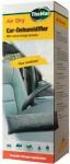 Portabel luftavfuktare Bruksanvisning MRD10/12/15 1. LÄS BRUKSANVISNINGEN FÖRST. 2. KONTAKTA ÅTERFÖRSÄLJAREN OM DU UNDRAR ÖVER NÅGOT. 3 1 2 VIKTIGA DELAR 7 4 ➀ Reglagepanel ➁ Handtag ➂ Torrluftutblås ➃
Portabel luftavfuktare Bruksanvisning MRD10/12/15 1. LÄS BRUKSANVISNINGEN FÖRST. 2. KONTAKTA ÅTERFÖRSÄLJAREN OM DU UNDRAR ÖVER NÅGOT. 3 1 2 VIKTIGA DELAR 7 4 ➀ Reglagepanel ➁ Handtag ➂ Torrluftutblås ➃
Introduktion. Temperatursändarens finesser
 Introduktion Gratulerar till köpet av denna fjärrstyrda temperaturstation med radio-kontrollerad tid. Att använda denna produkt är enkelt och okomplicerat, men var vänlig och läs denna bruksanvisning så
Introduktion Gratulerar till köpet av denna fjärrstyrda temperaturstation med radio-kontrollerad tid. Att använda denna produkt är enkelt och okomplicerat, men var vänlig och läs denna bruksanvisning så
Portabel Luftkonditionering A/C Milan
 Portabel Luftkonditionering A/C Milan Vänligen läs denna manual noggrant och spara den för framtida bruk och referens Innehållsförteckning 1. Säkerhetsföreskrifter..1 2. Benämning på delar....2 3. Tillbehör.......2
Portabel Luftkonditionering A/C Milan Vänligen läs denna manual noggrant och spara den för framtida bruk och referens Innehållsförteckning 1. Säkerhetsföreskrifter..1 2. Benämning på delar....2 3. Tillbehör.......2
DATAPROJEKTOR XJ-M140/XJ-M145 * XJ-M150/XJ-M155 * XJ-M240/XJ-M245 * XJ-M250/XJ-M255 *
 Sw ATAPROJEKTOR XJ-M140/XJ-M145 * XJ-M150/XJ-M155 * XJ-M240/XJ-M245 * XJ-M250/XJ-M255 * * Modeller med USB-port Instruktionshäfte Se till att läsa försiktighetsåtgärderna i medföljande Installationshandbok.
Sw ATAPROJEKTOR XJ-M140/XJ-M145 * XJ-M150/XJ-M155 * XJ-M240/XJ-M245 * XJ-M250/XJ-M255 * * Modeller med USB-port Instruktionshäfte Se till att läsa försiktighetsåtgärderna i medföljande Installationshandbok.
Fjärrkontroll (endast vissa modeller)
 Fjärrkontroll (endast vissa modeller) Användarhandbok Copyright 2006 Hewlett-Packard Development Company, L.P. Microsoft och Windows är USA-registrerade varumärken som tillhör Microsoft Corporation. Informationen
Fjärrkontroll (endast vissa modeller) Användarhandbok Copyright 2006 Hewlett-Packard Development Company, L.P. Microsoft och Windows är USA-registrerade varumärken som tillhör Microsoft Corporation. Informationen
